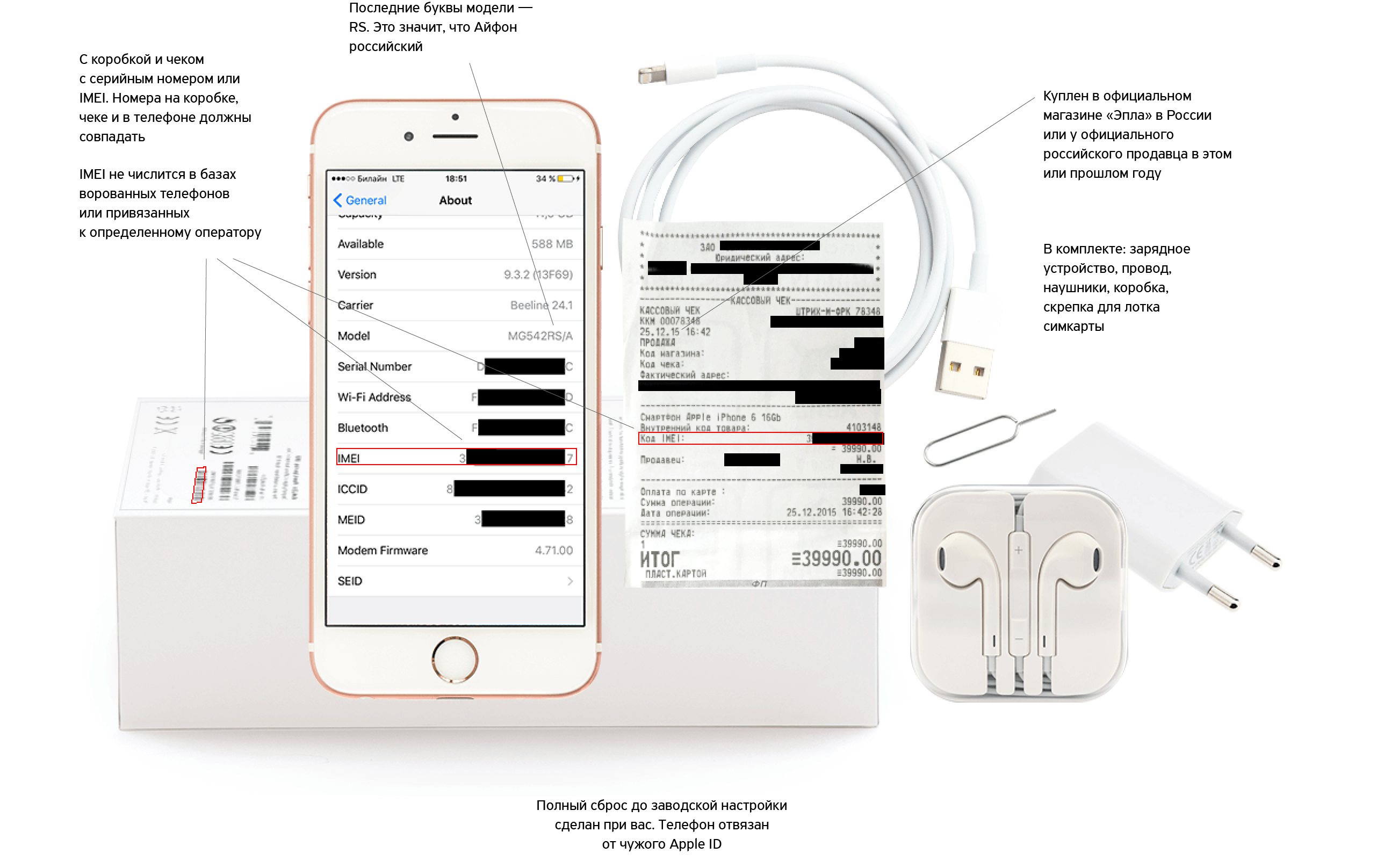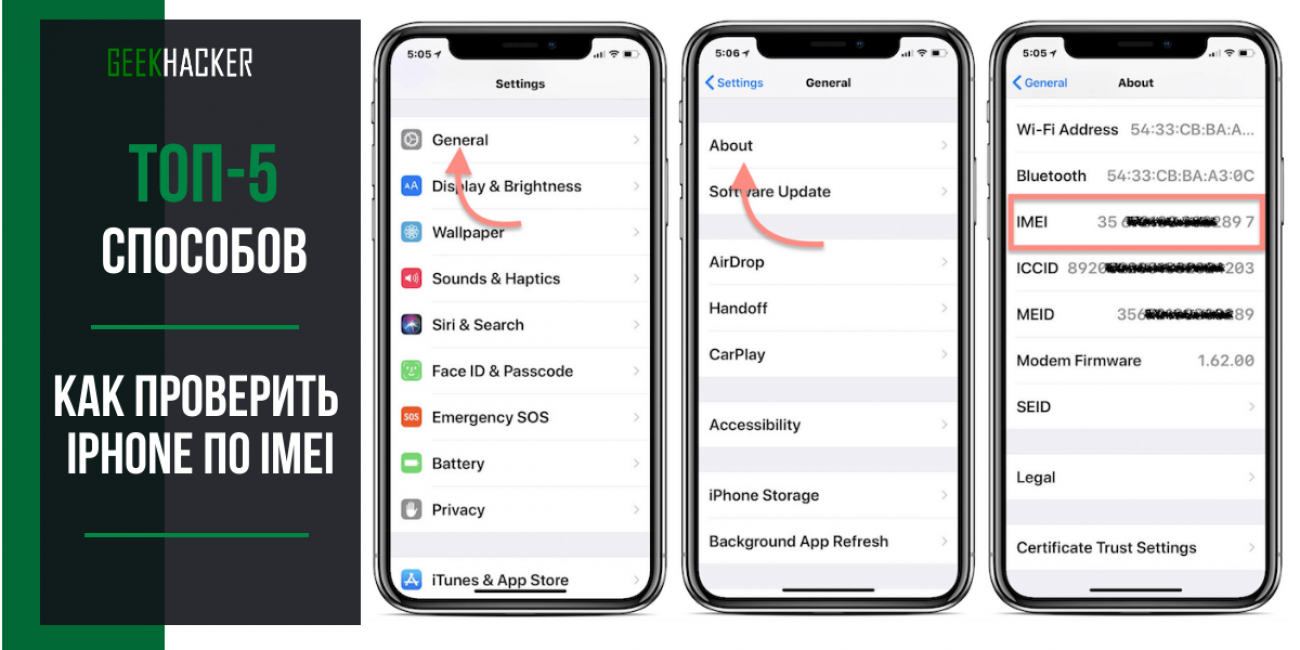В этом году Apple будет использовать случайные серийные номера для iPhone, iPad и Mac. Зачем это нужно
У каждого устройства Apple, будь то iPhone 12 или AirPods Pro, есть свой уникальный серийный номер. Именно он позволяет правильно идентифицировать гаджет, помимо номера модели, который более распространён среди покупателей, поскольку помогает выяснить, восстановленный айфон или новый. Для большинства серийный номер iPhone или того же Mac — просто непонятный набор букв и чисел, однако на самом деле это шифр. Да-да, по серийному номеру можно узнать, например, где именно было произведено устройство, примерную дату выпуска и даже модель и цвет корпуса!
Больше нельзя будет узнать информацию об устройстве Apple по серийному номеру
Что означают буквы в серийном номере iPhone
Серийный номер iPhone состоит из 12 символов, каждый из которых позволяет правильно определить, что это за устройство, и где оно было произведено.
- Первые 3 символа — используются для определения завода, где было произведено устройство, и номера сборочной линии.

- 4 и 5 символы — обозначают полугодие и неделю выпуска в зашифрованном формате.
- 6, 7 и 8 символы — уникальный номер устройства.
- 9, 10 и 11 символы — обозначают модель iPhone.
- 12 символ — позволяет определить цвет устройства.
Серийный номер хранит гораздо больше информации, чем вы думаете
Для простого покупателя эта информация в целом не нужна, но если хотите, вы можете, например, прямо сейчас посмотреть, на какой фабрике был произведён ваш айфон (см. изображение выше). В то же время её используют в авторизованных сервисных центрах Apple для правильной идентификации устройства. Однако уже в этом году Apple хочет внести изменения в серийные номера своих продуктов и убрать из них всю ключевую информацию.
Предлагаем подписаться на наш канал в «Яндекс.Дзен». Там вы сможете найти эксклюзивные материалы, которых нет на сайте.
Новый серийный номер iPhone
В электронном письме, направленном в подразделение AppleCare на этой неделе, Apple заявила, что новый формат серийного номера будет состоять из случайной буквенно-цифровой комбинации из 8-14 символов, которая больше не будет включать производственную информацию или код конфигурации (номер модели и цвет).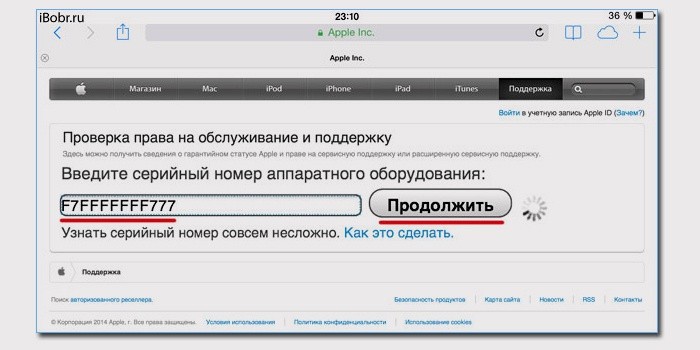 Apple известила, что переход на новый формат серийных номеров запланирован на начало 2021 года, и подтвердила, что это изменение не повлияет на номера IMEI.
Apple известила, что переход на новый формат серийных номеров запланирован на начало 2021 года, и подтвердила, что это изменение не повлияет на номера IMEI.
Изменение коснётся как iOS-устройств, так и компьютеров Mac
Как утверждает Apple, для всех устройств компании, которые уже продаются, будет по-прежнему использоваться текущий формат серийных номеров, однако в будущих продуктах будет использоваться новый формат. Так что не удивляйтесь, если в 2021 году купите айфон, а у него будет совсем другой серийный номер. Скорее всего, многие начнут думать, что купили подделку, но на самом деле очень малая часть покупателей смотрят на серийный номер. В основном его используют для проверки устройства на подлинность на сайте Apple, хотя в случае с теми же AirPods умельцы уже научились подменять серийные номера.
Не совсем понятно, почему в компании решились на такие изменения. Текущий формат серийного номера Apple уже давно позволяет как клиентам, так и специалистам сервисных центров определять дату и место производства устройства.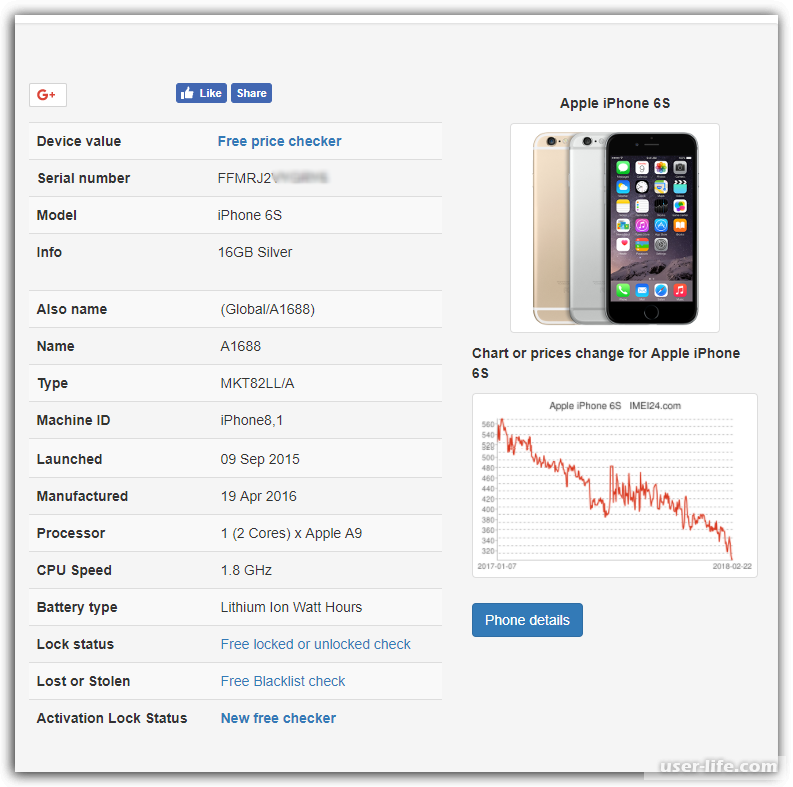 Либо Apple больше не хочет, чтобы вы знали, где было произведено устройство, либо у неё какие-то иные причины, связанные с конфиденциальностью. Издание MacRumors сообщает, что Apple планировала перейти на новый формат серийных номеров в конце 2020 года, но из-за пандемии переход пришлось перенести на 2021 год.
Либо Apple больше не хочет, чтобы вы знали, где было произведено устройство, либо у неё какие-то иные причины, связанные с конфиденциальностью. Издание MacRumors сообщает, что Apple планировала перейти на новый формат серийных номеров в конце 2020 года, но из-за пандемии переход пришлось перенести на 2021 год.
Как узнать, что iPhone восстановленный
В то же время Apple не собирается вносить изменения в номера моделей iPhone, поэтому вы по-прежнему сможете определить, восстановленный телефон или нет.
В разделе «Основные» настроек iPhone в самом верху есть подраздел «Об этом устройстве». Здесь указывается емкость памяти, серийный номер, модель устройства и многое другое. Нас интересует именно модель — определить состояние iPhone можно по первой ее букве.
- M — новое устройство, не подвергалось обмену и восстановлению
- F — восстановленное устройство
- N — владелец осуществлял замену девайса по гарантии в сервисном центре
- P — персонализированное устройство.
 Это значит, что при покупке осуществлялась его гравировка
Это значит, что при покупке осуществлялась его гравировка
Интересно почитать: Что вам нужно знать перед покупкой восстановленного iPhone
Особенно актуально это при покупке смартфона на вторичном рынке, где чуть ли не каждый второй продавец пытается выдать восстановленное устройство за новое.
Как проверить айфон на оригинальность по серийному номеру
Если вы планируете приобрести устройство «с рук», то перед покупкой не забудьте проверить айфон на оригинальность по серийному номеру или IMEI. Сделать это можно с помощью официального сайта Apple или сторонних сервисов.
Как отличить оригинальный айфон
Если вы совершаете покупку «с рук», то убедитесь в подлинности устройства. Айфон может оказаться «китайской» подделкой или восстановленным (refurbished) смартфоном. Отличительные признаки оригинального iPhone:
- Коробка. На ней должен быть логотип, название модели, изображение устройства. У восстановленных айфонов чисто белая коробка.

- Комплектация. Смартфон поставляется со всеми документами (инструкция, гарантия), наушниками, зарядным устройством, скрепкой для извлечения SIM-карты.
- Серийный номер. Данные на коробке должны соответствовать информации, которая указывается в настройках смартфона, документации.
- Внешний вид смартфона. Восстановленный iPhone по сути является оригинальным, после официального ремонта Apple. Китайская подделка отличается использованием некачественных материалов, а вместо iOS он работает на операционной системе Android.
Отличить оригинальное устройство от подделки (или восстановленного iPhone) можно на сайте Apple, с помощью стороннего софта или специальных онлайн сервисов. Для этого понадобится серийный номер или IMEI. Узнать их можно несколькими способами.
Узнать восстановленный или нет смартфон можно по надписи refurbished на коробке (или более короткий вариант RFB).
Надпись указывается рядом с IMEI, серийным устройством и другими данными iPhone.
Проверка подлинности по серийному номеру
Серийный номер указывается на коробке и в документации. Так как это информацию легко скомпрометировать, то лучше всего ориентироваться на ту, что указывается в настройках самого смартфона. Где посмотреть серийный номер айфона:
- Перейдите в меню настройки и откройте блок «Основные». Здесь найдите пункт «Информация об этом устройстве» (названия разделов могут отличаться в зависимости от версии iOS).
- Откроется подробная информация об айфоне. Здесь скопируйте информацию из пункта «Серийный номер». Именно с ее помощью вы отличите айфон от подделки.
- Откройте официальный сайт компании Apple. При необходимости измените язык веб-страницы на русский (в правом верхнем углу).
- В нижней части странице найдите пункт «Поддержка» или «Support». На открывшейся вкладке кликните на синюю надпись «Проверьте право на сервисное обслуживание для своего продукта».

- На новой странице найдите пустое поле и вставьте в него скопированный серийный номер iPhone. Дополнительно введите проверочный код с картинки и нажмите на синюю кнопку «Проверить».
- Информация обновится, а на вкладке появится подробная информация о вашем устройстве (дата активации, наличие гарантии, другие подробности).
Если при вводе серийного номера появляется ошибка или информация не соответствует действительности, то перед вами не подлинный iPhone, а подделка.
Узнать IMEI айфона можно с помощью короткой USSD команды «#06#». Для этого откройте приложение «Телефон», наберите указанный код и нажмите кнопку «Вызов». Ответ сразу отобразится на экране или придет в виде ответного SMS сообщения.
Проверка подлинности по IMEI
Убедиться в оригинальности iPhone можно не только с помощью серийного номера, но и IMEI. Это уникальный идентификатор, который присваивается каждому мобильному устройству. В отличие от серийного номера, подделать его практически невозможно.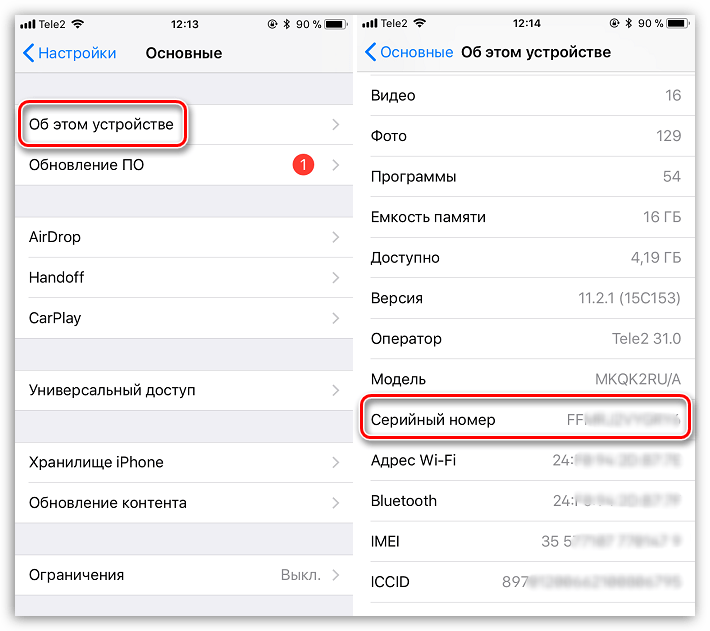
- Найдите IMEI на коробке или крышке устройства. Дополнительно он указывается в основных настройках iPhone (пункт «Сведения об устройстве»).
- Перейдите на любой сайт, осуществляющий проверку «яблочных» устройств по IMEI. Например, imei.info или любой другой.
- Введите полученные данные и нажмите кнопку «Проверить» или «Check», чтобы получить данные об iPhone. Если устройство есть в базе, то здесь отобразится подробная информация о производителе, дате активации.
Данный способ рекомендуется обязательно использовать при покупке б/у телефона. Если айфон был украден у предыдущего владельца, то он будет значиться в списке пропавших устройств.
Другие рекомендации
Чтобы не приобрести вместо оригинального iPhone восстановленное устройство или «китайскую» подделку, следуйте описанным ниже рекомендациям:
- Делайте покупки только в фирменных салонах или у официальных ритейлеров. Информация о ближайших точках продаж в вашем городе доступна на официальном сайте Apple.

- Обращайте внимание на цену. Если она подозрительно низкая, то это не оригинальный айфон, либо он был украден или имеет другие недостатки.
- При покупке «с рук», проверяйте телефон по IMEI или серийному номеру. Как это сделать, смотрите выше.
- Убедитесь, что смартфон синхронизируется с iTunes. Если устройство было восстановлено, то информация об этом отобразится на вкладке «Обзор», рядом с серийным номером и другими подробностями.
- Изучите внешний вид смартфона. Экран должен быть из стекла, а не пластика. Корпус металлическим. Убедитесь, что устройство не разбиралось и не имеет механических повреждений. Проверьте, получается ли подключиться к официальным сервисам Apple.
Проверка айфона на оригинальность должна в обязательном порядке проводиться теми, кто никогда не пользовался iOS устройствами. Сделать это можно с помощью IMEI или серийного номера. Если в процессе возникают ошибки или продавец не хочет сообщать эту информацию, то от покупки стоит отказаться.
Теперь вы знаете, как осуществляется проверка айфона на оригинал и какая нужна для этого информация. Если вы покупаете устройство не в официальном салоне, то это единственный верный способ убедиться в подлинности смартфона.
Серийный номер iphone 6 проверить. Как узнать историю телефона по imei. Проверка iPhone. Как узнать, что ваш iPhone новый
Техника от Apple в последнее время все чаще используется обманщиками как весомая торговая марка для заработка денег. Все дело в том, что практически каждый второй человек мечтал или мечтает заполучить красивый и многофункциональный iPhone себе, чтобы красоваться с ним перед друзьями и создавать красивые фото в стиле селфи. Вот только такие гаджеты в России обходятся слишком дорого из-за высокого курса рубля, в связи с чем отчаянные «мечтатели» пытаются купить б/у варианты в интернете, например, в том же Авито.
В связи с тем, что часто обманывают даже тех пользователей, которые раньше уже пользовались iPhone, то о новичках и вовсе не стоит говорить.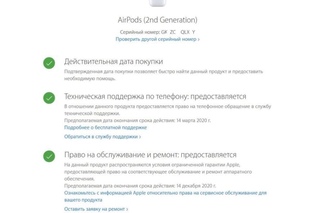 Эта статья написана специально для того, чтобы каждый, кто хочет себе приобрести iPhone, мог досконально проверить его и лично убедиться, что он оригинальный. Подобную процедуру можно сравнить с покупкой автомобиля, но, так как некоторые модели Айфонов иной раз по стоимости превосходят в цене русский автопром, необходимо быть очень внимательным. Мы описали все способы проверки iPhone на оригинальность.
Эта статья написана специально для того, чтобы каждый, кто хочет себе приобрести iPhone, мог досконально проверить его и лично убедиться, что он оригинальный. Подобную процедуру можно сравнить с покупкой автомобиля, но, так как некоторые модели Айфонов иной раз по стоимости превосходят в цене русский автопром, необходимо быть очень внимательным. Мы описали все способы проверки iPhone на оригинальность.
Первое, с чего необходимо начать проверку — это внешний осмотр iPhone. Если пользователь ранее никогда не обладал техникой Apple, рекомендуем перед покупкой посмотреть несколько обзоров с той моделью, которую вы решили купить. Это поможет понять, насколько продаваемый аппарат по внешнему виду соответствует оригиналу.
Apple серьезно относится к безопасности своих смартфонов и защите торговой марки, поэтому всячески старается маркировать продукты, которые выпускает.
Первым делом необходимо осмотреть устройство визуально. На задней части должен быть логотип с огрызком яблока, а под ним в нижней части смартфона будут указаны надписи в таком виде:
- Designed be Apple in California;
- Assembled in China.

Да, многие умельцы давно уже подделывают подобные маркировки, однако иной раз попадаются очень ленивые мошенники, которые рассчитывают лишь на невнимательность покупателя.
Также необходимо осмотреть корпус устройства. Вся продукция Apple славится своим качеством, поэтому в большинстве случаев на iPhone все края будут гладкими, без каких-либо зазоров или неровностей, шероховатостей.
Еще один важный совет — это посмотреть в интернете, в каких цветах выпускалась та или иная модель. Если продавец показывает устройство совсем иного цвета — 100% подделка. Никаких отдельных партий с другими цветами Apple не выпускает, панели на другие цвета для конкретных пользователей не меняет.
Особое значение стоит уделить осмотру камеры, боковым разделителям, защелке для беззвучного режима. Все эти детали имеют свои четкие цвета, границы, формы, поэтому во многих случаях могут отличаться от оригинала.
Также стоит попробовать снять заднюю крышку с телефона. Если она снимается — это 100% не оригинал.
Также все устройства вплоть до iPhone X обладают лишь 1 слотом для вставки SIM-карты и открываются специальной иголкой, которая предоставляется в комплекте с гаджетом.
Сверка данных iPhone и упаковки
При покупке Айфонов необходимо просить у продавца и оригинальную упаковку, в которой он лежал изначально. Если продавец был первым, кто приобретал данный iPhone, в большинстве случаев коробка сохраняется.
Данные на упаковке необходимо сравнить с информацией в самом телефоне. Для этого достаточно перевернуть коробку и найти такую информацию, как:
- Part No — номер партии;
- Serial No — серийный номер;
- IMEI/MEID — уникальный идентификатор телефона.
Эта же информация будет предоставлена и в смартфоне. Если она соответствует данным на коробке, можно переходить к следующем пункту.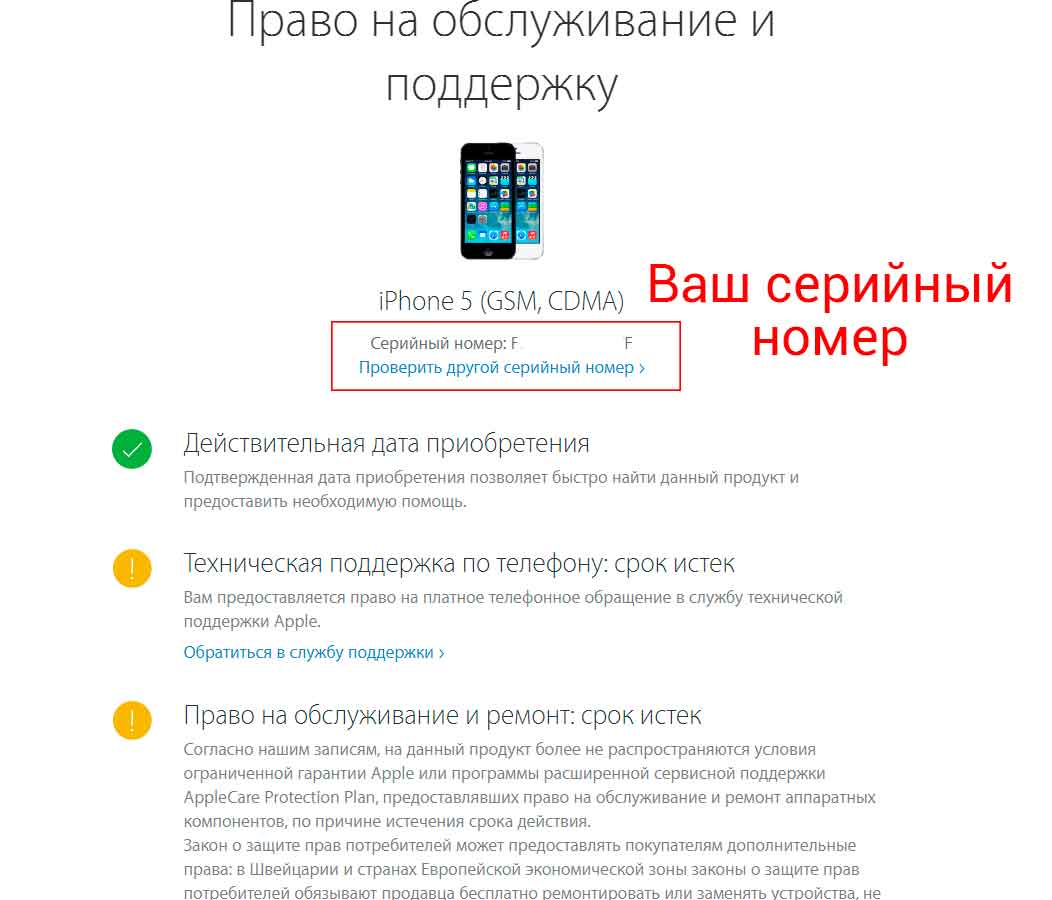 Чтобы просмотреть эти данные в iPhone, необходимо выполнить действия:
Чтобы просмотреть эти данные в iPhone, необходимо выполнить действия:
Если все данные сходятся, переходим к следующему пункту. Если же информация не соответствует той, что на коробке, значит это упаковка от другого смартфона или данные в устройстве попросту перебиты.
Проверка подлинности iPhone на сайте Apple
На официальном сайте Apple можно проверить любой смартфон и получить о нем информацию, если данные верны, причем не важно, насколько новая модель у пользователя. Данные имеются обо всех версиях, а это история с 2007 года!
Чтобы в очередной раз удостовериться, что приобретается оригинальное устройство, рекомендуем перейти на сайт и ввести серийный номер iPhone, который будет в приобретаемом гаджете.
- Чтобы найти серийный номер, зайдите в «Настройки», перейдите по вкладку «Об устройстве» и пролистните вниз;
- Найдите пункт «Серийный номер» и введите эти данные на сайте, подтвердив операцию вводом капчи.
Если Айфон оригинальный, появится его фотография, а также будет предоставлена информация о том, какие услуги для него до сих пор активны, например, предоставление технической поддержки, право на обслуживание или ремонт.
Иногда при проверке просит ввести дату покупки. Это говорит о том, что телефон новый и ранее еще не был активирован. Дело в том, что все iPhone после активации подключаются к интернету и передают информацию на официальные сервера Apple, где за ними и закрепляется дата активации. В случае, если появляется ошибка, но при этом серийный номер был введен верно, можно с полной уверенностью сказать — продавец лукавит и пытается продать подделку.
Внимание! Рекомендуем проверять любой купленный iPhone через официальный сервис Apple, чтобы просмотреть, восстанавливали данное устройство или нет. Иногда торговые точки после возврата и ремонта смартфонов продают их по такой же цене, как и новые, хотя восстановленные Айфоны должны продаваться по цене в разы ниже.
Проверка телефона по IMEI
Проверка возможна не только по серийному номеру, но и IMEI. Это уникальный идентификатор, который присваивается каждому смартфону. То есть, в мире нет одинаковых IMEI у разных телефонов, и история их началась еще с 90х годов, когда выпускались популярные модели Nokia, Siemens и прочие телефоны.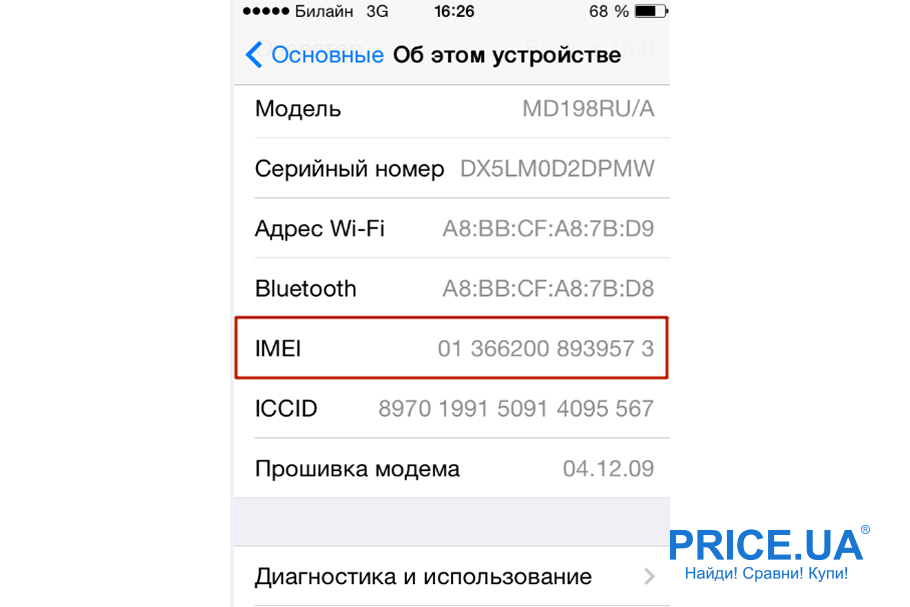
Посмотрите IMEI телефона, который необходимо проверить. Для этого можно воспользоваться несколькими способами:
Сервис для проверки №1
Теперь необходимо проверить его на официальном сайте всех уникальных идентификаторов. Для этого выполните действия:
- Перейдите по ссылке ;
- В поле укажите IMEI, введите капчу и нажмите Check.
Если данные будут указаны верно, система покажет модель устройства и марку, к которой относится данный IMEI. Например, в нашем примере сайт показал, что идентификатор принадлежит iPhone 8.
В случае, если данные не отображаются, можно предположить, что указанный IMEI был попросту указан рандомно, поэтому такой смартфон приобретать не стоит, так как он является подделкой.
Сервис для проверки №2
Не получается получить информацию через сервис, указанный выше, но при этом владелец утверждает, что это оригинальное устройство? Можно воспользоваться еще одним сайтом, который покажет всю информацию.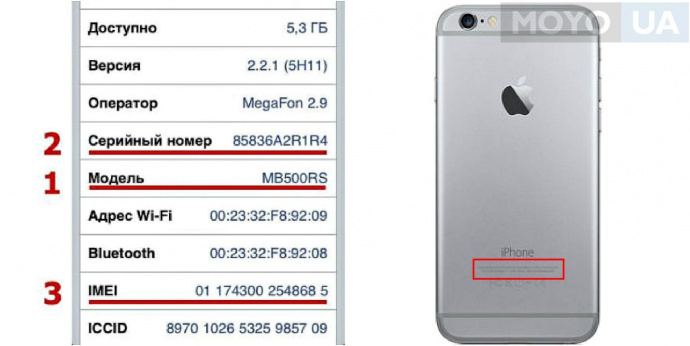
- Зайдите на сайт ;
- В поле введите серийный номер или IMEI устройства и нажмите «Проверить».
Здесь также будет предоставлена детальная информация по Айфону. Причем, если он окажется краденным, и владелец внес данные об этом, на сайте отобразится специальная вкладка, которая и сигнализирует о краже устройства.
Можно запросить и дополнительную информацию, например, заблокирован ли телефон, дату активации, статус SIM и прочее, но она платная и обойдется примерно в 2-3 доллара.
Проверка через Apple Store
Практически все подделки iPhone, пусть и имеют идентичный внешний вид, подобие iOS, качественно скопированной под актуальную версию, однако они не умеют подключаться к сервису Apple Store. Да и в принципе, это будет невозможно, так как сервис идентифицирует каждый смартфон в базе, и только после авторизации позволяет загружать приложения.
Чтобы проверить телефон, выполните следующие действия:
- На Айфоне, который решили проверить, зайдите в Apple Store и попробуйте воспользоваться поиском;
- Если результатов не выдает, зайдите в любую категорию, чтобы попытаться найти любое приложение и скачать его;
- Также зайдите в Safari, в поиске вбейте любой запрос с приложением из Apple Store и перейдите по ссылке, которая будет вести в данный сервис.

Если телефон не оригинальный, то во всех случаях вы не сможете загрузить приложение из сервиса, причем система даже не даст вам подключиться к Apple Store.
Если же Айфон оригинальный, то каким бы методом вы не осуществляли переход в сервис с загрузками, он будет успешным, в результате чего отобразится конкретная информация об приложении из результатов поиска или главная страница Apple Store.
Проверка через iTunes
Проверить подлинность Айфона можно и через iTunes. Это универсальный помощник для работы со всеми устройствами Apple, который помогает не только с восстановлением или переносом музыки, файлов, но и позволяет проверить, оригинальный ли вы подключили iPhone к компьютеру или нет.
Для проверки достаточно выполнить следующие действия:
- Подключите смартфон при помощи USB-кабеля к компьютеру;
- Если появится уведомление на телефоне о том, доверять ли этому ПК, нажимаете «Доверять»;
- Откройте на компьютере iTunes.
 Желательно использовать последнюю версию;
Желательно использовать последнюю версию; - Система автоматически определит новое устройство и отобразит его в списке;
- Если телефон не был обнаружен, сначала проверьте, видит ли его вообще ваш Windows или Mac, зайдя в список всех подключенных устройств.
Практически в 99% случаев подключение оригинальных устройств Apple происходит корректно и никаких проблем не возникает. В случае, если Айфон не определяется iTunes, это уже может сигнализировать о том, что перед вами подделка.
В целом весь комплекс способов, которые мы перечислили, помогут со 100% долей вероятности определить, оригинальный Айфон вы держите в руках или нет. Помните, что большинство подделок продаются с идентичным внешним видом, подобием операционной системы iOS, в которой большинство вкладок такие же, как и в оригинальной. Внимательно следуйте всем пунктам и сможете обезопасить себя от нежелательной покупки.
Мы уже привыкли к тому, что рынок мобильных телефонов регулярно пополняется новыми моделями.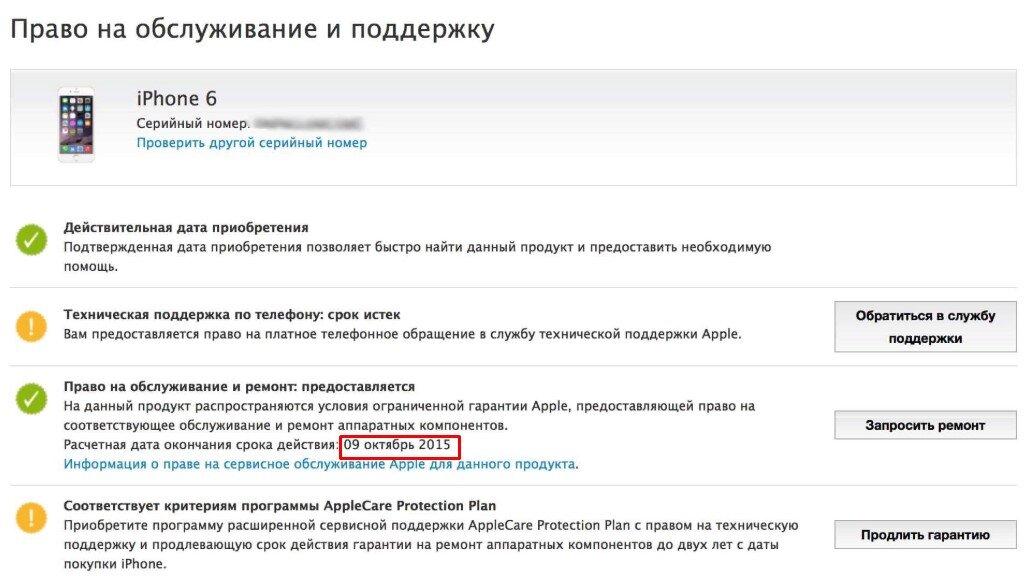 Каждый из экземпляров может похвастаться оригинальным дизайном, отличными характеристиками и инновационными разработками. Наиболее ожидаемой новинкой всегда выступает смартфон компании Apple. Эти гаджеты известны во всем мире. Пользуются они популярностью и в России. Так уже сложилось, что именно iPhone задает новые направления в моде.
Каждый из экземпляров может похвастаться оригинальным дизайном, отличными характеристиками и инновационными разработками. Наиболее ожидаемой новинкой всегда выступает смартфон компании Apple. Эти гаджеты известны во всем мире. Пользуются они популярностью и в России. Так уже сложилось, что именно iPhone задает новые направления в моде.
Конечно же, последние разработки стоят больших денег, поэтому приобрести их сможет не каждый. Иногда покупатели отдают предпочтение предыдущим моделям, цены на которые немного снизились. Например, Благодаря хорошему техническому оснащению он по сей день отлично справляется со всеми задачами. Однако здесь есть и подводные камни. Популярность этих аппаратов привела к тому, что на рынке появилось очень много подделок. Чаще всего дубликаты производятся в Китае. Стоит заметить, что они оснащаются различными технологиями. Незнающему человеку отличить фирменное изделие от подделки очень трудно, так как эти компании максимально стараются добиться схожести.
Приобрести поддельное устройство может каждый, даже тот, кто постоянно пользуется телефонами данной марки. Как проверить айфон 6 на оригинальность? Сделать это под силу каждому покупателю. В данной статье будет представлено несколько способов, которые помогут не попасться на обман. Итак, давайте разберемся с основными отличительными особенностями смартфонов от Apple.
Проверяем упаковку и набор комплектующих
Самое первое, с чего стоит начать, так это с изучения набора комплектующих и внешнего вида упаковки. Фирменная коробка отличается своим оформлением. Прежде всего, все надписи напечатаны четким шрифтом. Никаких размытый деталей на оригинальной упаковке не допускается. В точке продаж обязательно сотовым оператором предоставляется гарантийный талон. К смартфону прилагается дата-кабель, адаптер питания, гарнитура с микрофоном и кнопкой управления. Все эти аксессуары должны иметь логотип компании Apple. Это свидетельствует о том, что iPhone 6 оригинальный. Обязательно необходимо проверить комплект документов. Помимо руководства должен быть и сертификат.
Помимо руководства должен быть и сертификат.
Не менее важно обратить внимание на наличие информации, напечатанной на русском языке. Все оригинальные устройства, предназначенные для продажи в России, русифицированные. Не менее важным моментом является программы iTunes и Apple Store. Если они установлены на смартфоне, то можно быть уверенным в его подлинности.
Технические характеристики
Перед тем как приобрести телефон, необходимо изучить его функции. Для начала рекомендуется обратить внимание на операционную систему. Все аппараты от Apple базируются только на iOS. Ни о каких других не может быть и речи. Если на iPhone установлен Android, то это на 100 % свидетельствует о подделке. Также пользователи столкнулись с тем, что в некоторых аппаратах имеется стилус. В оригинальных моделях он в комплектации не предусмотрен, так как все телефоны управляются с помощью пальца.
Как проверить айфон 6 на оригинальность? Достаточно попробовать выставить русский язык. В оригинальных устройствах он интегрируется автоматически. Для его выбора необходимо зайти в настройки. А вот в «серых» девайсах сделать это будет очень проблематично.
Для его выбора необходимо зайти в настройки. А вот в «серых» девайсах сделать это будет очень проблематично.
Тем, кто хочет проверить iPhone на подлинность, необходимо обратить внимание на заднюю панель. В оригинальных устройствах она литая. Если приобретенный аппарат имеет съемную крышку, то это говорит о подделке.
iPhone 6, а также модификации S и Plus, оснащаются только одним слотом для симки. Располагается он на боковой грани. Оснащен специальным замком, который открывается с помощью скрепки, предоставляемой в комплекте.
Интересуетесь тем, как проверить на оригинальность айфон 6 плюс и прочие модификации? Обратите внимание на диагональ дисплея. В шестой версии она составляет 4,7ʺ. Модификация с индексом Plus оснащается 5,5-дюймовым экраном. имеет диагональ 4,7ʺ. Исходя из этих данных, необходимо войти в меню телефона, открыть пункт параметры и просмотреть сведения. Если будут найдены расхождения даже 0,1ʺ, это говорит о подделке. Также можно проверить тип матрицы и разрешение.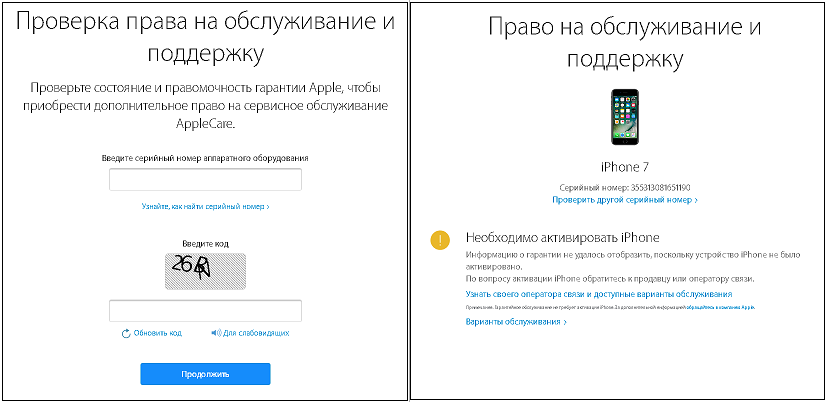 Иногда несоответствия можно заметить именно в этих характеристиках.
Иногда несоответствия можно заметить именно в этих характеристиках.
Гарантия
Если вы интересуетесь тем, как проверить айфон 6 на оригинальность, обратите внимание на гарантию. Все iPhone от Apple сертифицированные. Они поступают в продажу с гарантийным талоном, который обеспечит бесплатную возможность техобслуживания. Ремонт или замена устройства осуществляется официальными представителями компании Apple.
IMEI. Как проверить айфон 6 на оригинальность?
Для установления подлинности смартфона iPhone 6 можно использовать код IMEI. Этот код представляет собой уникальную комбинацию из цифр. Находится она на задней крышке и на лотке для симки. Также ее можно узнать посредством команды #06#. В этом случае IMEI будет показан на экране смартфона.
Если обратиться на ресурс imei.info, введя перед этой комбинацией www, можно получить детальную сводку о любом телефоне. На сайте владелец сможет проверить вкладки Wi-Fi, модем, Bluetooth. Все данные должны быть идентичными как на ресурсе, так и в гаджете.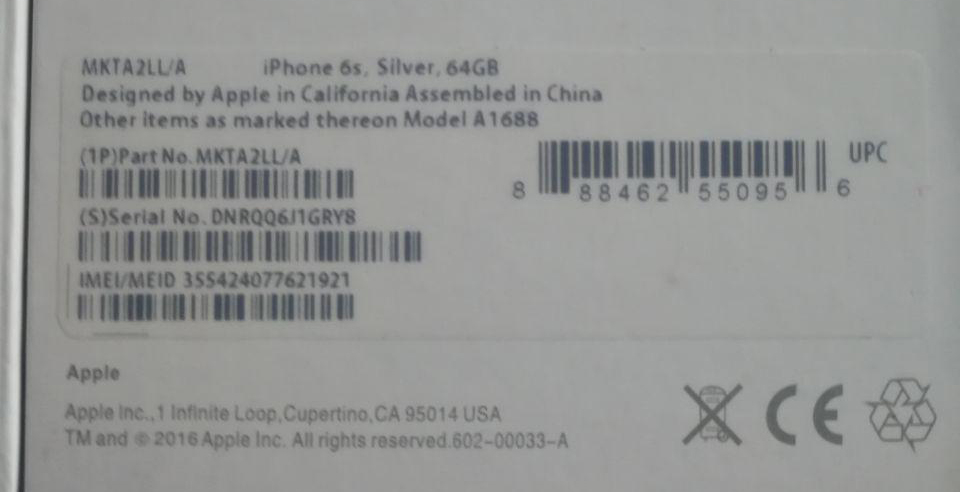
Как проверить iPhone по серийному номеру?
Любое устройство, предназначенное для продажи, имеет серийный номер. Он дублируется на упаковочной коробке, корпусе и в меню телефона. Естественно, номер должен быть идентичным везде. При обнаружении несоответствий можно считать, что гаджет неоригинальный.
С помощью легко определить, не является ли смартфон подделкой. Использовать код необходимо на официальном сайте компании Apple. Введя комбинацию, состоящую из цифры и буквы, можно получить сведения о состоянии гарантии, дате активации девайса, а также о технической поддержке телефона.
Важно обратить внимание, чтобы напротив пункта «Даты покупки» была пометка зеленого цвета. Это гарантирует оригинальность приобретенного девайса. Если в этой вкладке имеется информация о необходимости активации устройства, то телефон еще новый.
Пошаговая инструкция
Как проверить оригинальность по серийному номеру? Для удобства предоставляем пошаговую инструкцию. Начнем непосредственно с определения номера.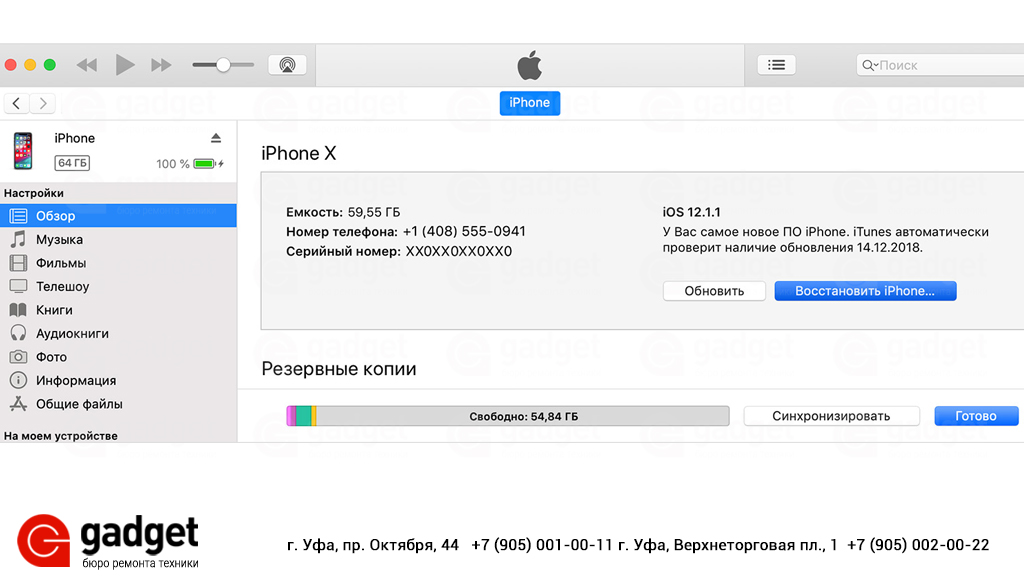
- Зайти на смартфоне в меню.
- В настройках перейти во вкладку «Основные».
- Найти пункт «Об устройстве».
- Перейти в него, увидеть строку «Серийный номер». В ней находится комбинация из цифр и букв. Именно они и являются серийным номером смартфона.
Проверка:
- Зайти на официальный сайт Apple.
- Перейти на страницу для проверки телефона по серийному номеру.
- На ней в строке ввести код и нажать «Продолжить».
Информация о смартфоне станет доступна после перезагрузки страницы.
Apple ID. Блокировка гаджета
Для того чтобы уберечь себя от разного рода неприятностей при покупке смартфона от Apple, необходимо проверить не заблокировано ли устройство. Для этого переходят в Apple ID, где в настройках выбирают пункт iCloud. Если в нем уже осуществлена привязка, то в любой момент телефон могут заблокировать. Только владельцу доступно снятие ограничений. В идеале при первом входе в учетную запись должна быть предложена регистрация.
Как защитить себя от встречи с мошенниками?
Если по каким-то причинам телефон приобретается не в официальных точках продаж, необходимо обязательно проверить подлинность iPhone 6. Для того чтобы уберечь себя от подделок, необходимо обратить внимание на некоторые нюансы.
- Репутация продавца. Данный критерий важен при покупке на интернет-ресурсах.
- Цена смартфона. Если телефон предлагается по заниженной стоимости, более чем на 20 %, необходимо задуматься о том, оригинальный ли он. Как правило, продукты компании Apple редко сильно снижаются в цене. Исключение составляют восстановленные модели на заводе, например, iPhone 6S.
- Проверка устройства. Желательно перед покупкой иметь возможность протестировать смартфон. Для этого необходимо подключение к интернету. Для определения подлинности необходимо воспользоваться вышеописанными способами.
Заключение
В сети можно найти много разных тем, посвященных iPhone. «Как быстро отличить подделку?» — одна из наиболее обсуждаемых. Как уже было сказано выше, необходимо обратить внимание на русскоязычный интерфейс. Также быстро поможет вычислить подделку программа iTunes. Если устройство автоматически синхронизируется, то оно на 100% оригинальное.
«Как быстро отличить подделку?» — одна из наиболее обсуждаемых. Как уже было сказано выше, необходимо обратить внимание на русскоязычный интерфейс. Также быстро поможет вычислить подделку программа iTunes. Если устройство автоматически синхронизируется, то оно на 100% оригинальное.
На данной странице вы можете проверить IMEI iPhone .
Если в результате проверки в поле «SIM блокировка» будет указано «Заблокирован/LOCKED», значит Ваш iPhone является привязанным к иностранному оператору связи и не имеет поддержки для работы с Вашей симкартой. Чтобы такой iPhone начал работать с любой симкартой любой страны мира, необходимо разлочить iPhone .
Данный чекер предназначен для проверки iPhone/ iPad. . С его помощью можно пробить айфон по IMEI . Телефоны других производителей проверить невозможно.
Проверка IMEI телефона iPhone Apple
Для того, чтобы проверить статус Вашего телефона (Заблокирован/Разблокирован) необходимо ввести номер IMEI (15 цифр).
Данный запрос обрабатывается автоматически на сервере активации Apple.
Чтобы узнать IMEI iPhone наберите на *#06# или зайдите «Настройки — Основные — Об этом устройстве». IMEI вводится без пробелов.
Пример правильного IMEI: 013031002443984
На данный момент имеются проблемы с сервером Apple, чекер может работать некорректно!
Если Вам не удалось проверить Ваш IMEI через форму проверки Выше, тогда Ваш телефон можно проверить только на платном чекере. Стоимость услуги всего 150 руб, после чего Вы сможете получить необходимую информацию!
Определение оператора и проверка IMEI
Для подробной проверки IMEI iPhone заполните быструю форму выше.
Длительность проверки зависит от загруженности специалиста тех. поддержки и составляет от 5 минут до 24 часов.
Для ускорения процесса проверки после оформления заявки Вы можете связаться со специалистом поддержки по телефонам, указанным в шапке сайта.
Расшифровка результатов проверки iPhone по IMEI:
1. — Показывает IMEI — уникальный номер каждого мобильного устройства; — Показывает IMEI — уникальный номер каждого мобильного устройства; | |
| 2.— Показывает Серийный номер Вашего iPhone; | |
| 3.— Статус активации показывает, был ли iPhone хоть раз активирован. * | |
| 4.— Показывает наличие дополнительной гарантии Apple Care и срок её действия; | |
| 5.— Показывает, имеется ли у данного телефона гарантия и срок её окончания; | |
| 6.— Срок истечения контрактный условий ** | |
| 7.— Показывает, имеет ли Ваш телефон блокировку на иностранного оператора. *** | |
| 8.— Показывает модель Вашего iPhone, его цвет и объем памяти; | |
| 9.— Показывает, на какого именно сотового оператора заблокирован Ваш iPhone. Данная информация не всегда доступна в автоматическом режиме. |
Примечание:
* (пункт 3) — Нельзя приступать к разблокировке айфона, если он ни разу не был активирован! Если при проверке IMEI вашего айфон данное поле отсутствует, значит iPhone НЕАКТИВИРОВАН!
** (пункт 6) — Данный пункт актуален для iPhone, которые продавались по контракту, т.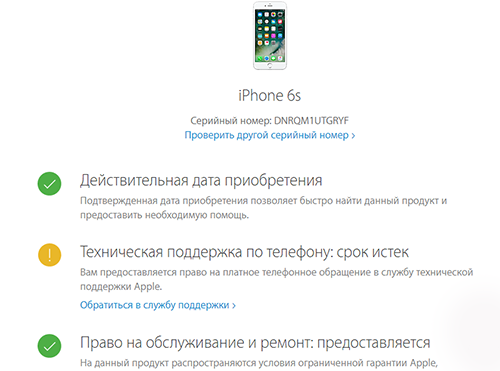 е. имею привязку к оператору. Чекер показывает дату окончания контракта, а если он закончился, тогда значение «Истек».
е. имею привязку к оператору. Чекер показывает дату окончания контракта, а если он закончился, тогда значение «Истек».
Если срок контракта Вашего iPhone истёк — это не означает, что данный телефон будет автоматически разблокирован!
*** (пункт 7) — Значение «Заблокирован/ Locked» — залочен, работа с Вашим оператором невозможна; «Разблокирован/ Unlocked» — данный телефон может работать с любой симкартой мира.
Почему важно проверить айфон по IMEI?
- Прежде чем купить iPhone заграницей, проверьте его IMEI, если телефон предназначен для использования с любыми симкартами мира (simfree), в графе статус блокировки должно быть «Разблокирован/ Unlocked»;
- Прежде чем купить б/у iPhone с рук или на Авито, следует проверить по IMEI, т.к. участились случаи обмана и продажа заблокированных на операторов Sprint, AT&T и др. iPhone. Если в графе вы увидели «Заблокирован/ Locked» — откажитесь от такой покупки;
- Если Вы заказали в интернет-магазине или покупаете новый iPhone, в таком случае можно проверить, не использовался ли он ранее.
 Посмотрите в графу «Статус активации», если iPhone упакован и при проверке выдает «Активирован», значит это не заводская упаковка — он уже вскрывался;
Посмотрите в графу «Статус активации», если iPhone упакован и при проверке выдает «Активирован», значит это не заводская упаковка — он уже вскрывался; - Проверьте, принадлежит ли Аймей Вашему iPhone, а именно обратите внимание при проверке, соответствует ли цвет и объем памяти данному устройству
Данную проверку необходимо осуществлять по IMEI, который находится в памяти устройства (для этого просто наберите *#06# или пройдите настройки — основные — об этом устройстве ), не на лотке, не на коробке и не на корпусе устройства, т.к. эти элементы легко заменить. На данной странице можно быстро и удобно проверить айфон по имей.
Что такое IMEI («АЙМЕЙ») Вашего iPhone и для чего он используется?
International Mobile Equipment Identity — перевод c англ.: «Международный идентификатор мобильного оборудования.»
IMEI — это Число (15-разрядное в десятичном представлении), уникальное для каждого телефонного аппарата iPhone.
Аймей присваивается iPhone на заводе-изготовителе.Он служит для идентификации устройства в сети и хранится в программном обеспечении телефона.
Не существует двух телефонов с одинаковым IMEI.
Новенький iPhone 6 или iPhone 6 Plus может позволить себе далеко не каждый. Если вы один из них, но очень хочется именно айфон (не обязательно последней модели), есть смысл купить его на вторичном рынке, то есть «бэушный». Как это сделать без последствий в виде аппаратных и программных неисправностей читайте под катом.
Покупка б/у айфона. Выбор продавца
Если вы впервые покупаете товар бывший в употреблении (б/у) через интернет, знайте, что мошенников на вторичном рынке в разы больше, чем добропорядочных продавцов. Следовательно, к выбору продавца подходите осторожно. Совет: не доверяйте никому!
Модель порядочного и здравомыслящего продавца бэушного айфона выглядит примерно так:
- Не скрывает свой контактный номер телефона.
- Не откажется от личной встречи.
- Не откажется от проверки состояния телефона.

- Не отдаст свой iPhone по цене ниже средней на вторичном рынке. Хотя всегда можно поторговаться на месте.
Полный комплект
Покупайте б/у iPhone в заводской комплектации и, если возможно, с чеком из магазина. Последний понадобится при обращении в службу поддержки Apple для восстановления контроля над , например.
Комплект iPhone:
- Смартфон.
- Фирменная коробка с штрихкодом и информацией об устройстве (модель, номер партии, серийный номер и IMEI).
- Зарядное устройство.
- USB-кабель.
- Проводная гарнитура Apple EarPods с кнопками управления и микрофоном.
- Скрепка для извлечения SIM-карты.
- Документация.
Не критично, если в комплекте к бэушному iPhone не будет блока питания, кабеля USB, наушников, скрепки и инструкции. Важно, чтобы была оригинальная коробка (для службы поддержки).
Проверьте соответствие данных в настройках iPhone и оригинальной упаковке
Проверьте, совпадает ли информация на коробке, в настройках iPhone в меню «Основные -> Об этом устройстве» и на задней крышке девайса.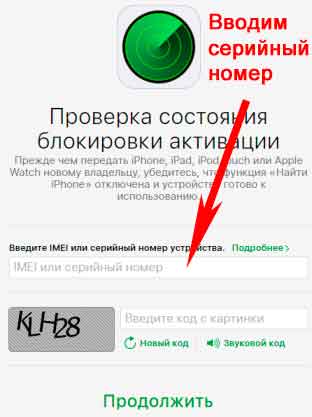 Соответствовать должны следующие данные:
Соответствовать должны следующие данные:
- Модель . Например, ME305LL/A.
- Серийный номер (на задней крышке аппарата не указывается).
- IMEI . Сравните идентификатор указанный в информации об устройстве, на коробке и на лотке для SIM-карты.
Если любые из этих данных на коробке, в настройках телефона и на лотке SIM-карты отличаются — аппарат ремонтировали. Это же можно проверить по серийному номеру и IMEI.
Видео как найти серийный номер
Как проверить айфон по серийному номеру на подлинность
На специальной странице официального сайта Apple (Check Your Service and Support Coverage) в соответствующее поле введите серийный номер iPhone.
Если устройство оригинальное, система распознает его модель и выведет информацию о состоянии гарантии. Важно, чтобы в поле «Valid Purchase Date» (Действительная дата покупки) стояла галочка — это подтверждает, что аппарат оригинальный и приобретен в компании Apple.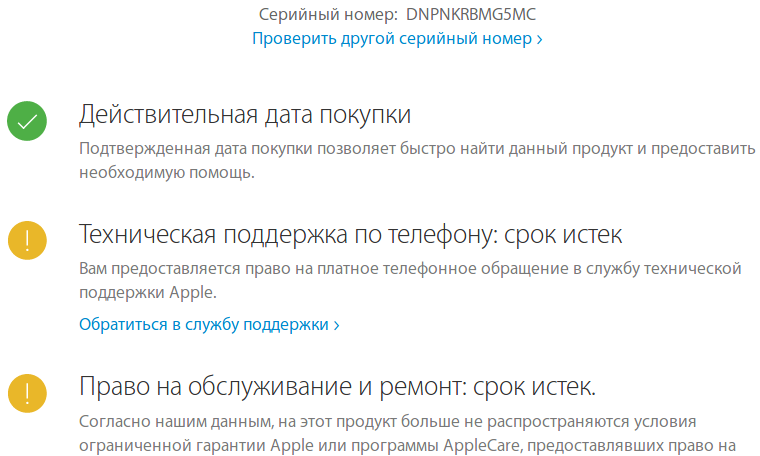
Если с момента покупки девайса прошло больше года, международная гарантия Apple на него больше не действует. Информация об этом находится в строках: «Telephone Technical Support» (Техническая поддержка по телефону) и «Repairs and Service Coverage» (Срок гарантийного ремонта и обслуживания).
Если нужно больше информации, по тому же серийному номеру можно определить: модель телефона, страну для которой изготавливался, идентификатор и номер модели, основные технические характеристики (тактовая частота процессора, разрешение экрана, цвет корпуса, объем памяти), год и месяц выпуска, а также завод изготовитель.
Пример проверки моего iPhone 5s по серийному номеру:
- Serial number: F18LND37FF9R
- Nice Name: iPhone 5s (GSM/North America)
- Machine Model: iPhone6,1
- Family Name: A1533
- Model Number: ME296
- Group1: iPhone
- Group2:
- Generation:
- CPU speed: 1.3MHz
- Screen size: 4 inch
- Screen resolution: 1136×640 pixels
- Colour: Space Gray
- Production year: 2013
- Production week: 45 (November)
- Model introduced: 2013
- Capacity: 16GB
- Memory — flavour: xx
- Factory: F1 (China, Zhengzhou — Foxconn).

Это значит, что у меня iPhone 5s на 16 ГБ, GSM-модель A1533 серого цвета, произведен на заводе Foxconn в Zhengzhou в ноябре 2013 года.
Еще по серийному номеру можно идентифицировать восстановленный производителем iPhone (Refurbished). У таких аппаратов «серийник» начинается на «5K».
Чтобы вам было проще, я записал видео — как проверить серийный номер айфона:
Как проверить iPhone по IMEI
Исчерпывающую информацию об айфоне (и не только) можно получить по международному идентификатору мобильного оборудования (IMEI — International Mobile Equipment Identity), например.
IMEI iPhone выгравирован на его задней крышке и лотке для SIM-карты, указывается на этикетке со штрихкодом на упаковке и в «Настройках -> Основные -> Об этом устройстве». В приложении «Телефон» наберите комбинацию «#06# » и IMEI айфона будет выведен на экран.
Коротко: Если у вас никогда не было айфона и вы не можете определить его оригинальность по внешнему виду, проверьте iPhone по серийному номеру на официальном сайте Apple и сверьте данные в информации об устройстве и на его упаковке.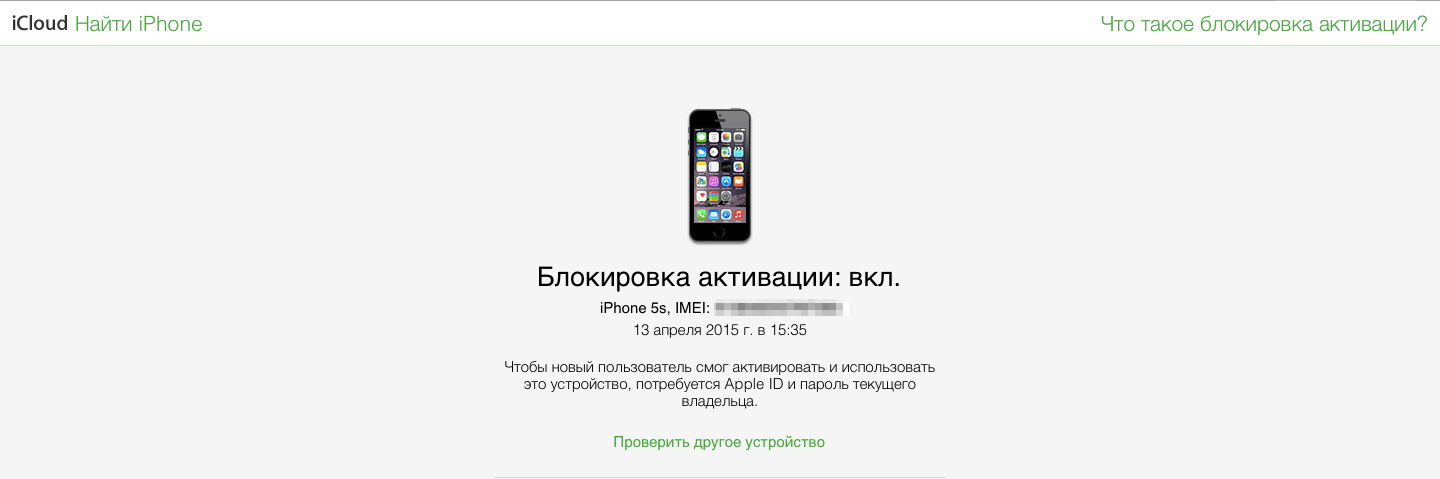 Этого достаточно.
Этого достаточно.
Для справки: Если в настройках айфона в информации об устройстве нет данных в строках «Адрес Wi-Fi», «Bluetooth» или «Прошивка модема», значит не работают модули Wi-Fi, Bluetooth или модем соответственно.
Проверка бэушного айфона на предмет механических повреждений
Осмотрите айфон визуально, проверьте:
- Состояние корпуса. Желательно, чтобы на устройстве не было сколов, царапин и вмятин.
- Органы управления (кнопки «Home» и «Power», качелька регулировки громкости, переключатель виброрежима). Кнопки должны работать мягко и бесшумно, не должны залипать и проваливаться. На нажатия кнопок аппарат должен реагировать мгновенно.
- iPhone разбирался? Разговорный динамик (рядом с фронтальной камерой) должен быть закрыт сеточкой. Головки винтов на нижнем торце по сторонам от разъема для зарядки/синхронизации не должны быть повреждены.
- Ремонтировался? Оттенки кнопки «Home» и защитного стекла, должны быть одинаковыми.
 Порт зарядки/синхронизации и гнездо для наушников должны быть в цвет с айфоном. Надавите на экран, оригинальная сенсорная панель «не плывет» (нажатия не оставляют следов).
Порт зарядки/синхронизации и гнездо для наушников должны быть в цвет с айфоном. Надавите на экран, оригинальная сенсорная панель «не плывет» (нажатия не оставляют следов). - iPhone Neverlock (разблокированный) или «залоченный». Извлеките лоток для SIM-карты, в нем не должно быть никаких накладок на «симку» (адаптеры для аппаратного анлока Gevey или r-Sim). Вставьте свою SIM-карту — подключение «незалоченного» iPhone к сотовой сети происходит быстро.
- Сенсорная панель. Разблокируйте iPhone, нажмите и удерживайте палец на экране до тех пор, пока иконки приложений не начнут «плясать», медленно протяните любую иконку по всему экрану. Она не должна «отрываться» от пальца.
- Разговорный динамик и микрофон. Позвоните кому-нибудь, вы и вас должно быть хорошо слышно (иногда это зависит в том числе и от качества связи).
- Модуль Wi-Fi. Включите Wi-Fi и подключитесь к беспроводной сети, проверьте доступ к интернету в Safari. На холодную модуль Wi-Fi работает исправно — поломка всплывает после нагревания, поэтому не выключайте Wi-Fi еще как минимум 5 минут.

- Камера и автофокус. Запустите приложение «Камера», нажмите на область экрана для автофокусировки.
- Датчик приближения. Позвоните кому-нибудь, во время разговора — прикройте пальцем верхнюю часть экрана справа от разговорного динамика — экран должен потухнуть.
- Акселерометр. Запустите любое штатное приложение (Сообщения, Контакты, Календарь, Фото), поверните iPhone — экран должен повернуться вслед за устройством.
- Наушники. Подключите гарнитуру в гнездо для наушников, запустите приложение «Музыка» и включите воспроизведение. Проверьте, регулировку громкости, переключатель треков и управление воспроизведением.
- Контакт с водой. Посветите фонариком в разъем для наушников, если обнаружите в нем красный маркер (индикатор попадания влаги), значит аппарат был в контакте с водой.
- Внешние динамики. Включите воспроизведение музыки, звук должен быть чистым, без хрипов.
- Снимите защитные пленки, они скрывают царапины.

Проверка блокировки iPhone по Apple ID
Оригинальность, внешнее состояние и работоспособность бэушного айфона важны, но даже оригинальный, полностью исправный и идеальный внешне девайс может быть абсолютно бесполезным, если он заблокирован блокировкой активации (Activation Lock). iPhone с включенной функцией « » нельзя и
Купить поддержанное устройство — это хороший способ сэкономить, так как многие продают свои телефоны и планшеты практически сразу после приобретения, но цену все равно приходится скидывать, а при нынешних расценках на технику от компании Apple это будет приличная скидка. Но при покупке б/у устройства с рук есть один большой риск — заплатить за сломанный или неоригинальный Айфон или планшет. Чтобы не попасться на разводы мошенников, нужно проверить устройуство перед покупкой и следует придерживаться нескольких правил, о которых пойдет речь в следующей части статьи.
Как проверить Айфон при покупке с рук
Если вы все-таки решились приобрести iPhone, iPad или iPad touch с рук, а не в официальном магазине, то первое, на что стоит обратить внимание, так это на самого продавца.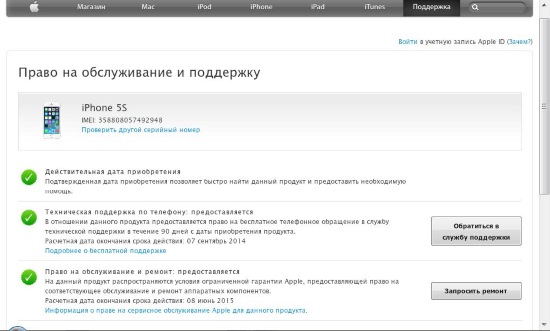 Это слабый показатель, но перед тем как покупать у человека что-то, посмотрите, внушает ли он доверие. Если это поставщик, который занимается массовой перепродажей б/у устройств, то почитайте отзывы о нем, свяжитесь с его бывшими клиентами: спросите у них, довольны ли они своей покупкой, не сломалось ли устройство через некоторое время после активации. Но помните, что многие мошенники накручивают отзывы, то есть не все, сказанное о продавце в интернете, может быть правдой.
Это слабый показатель, но перед тем как покупать у человека что-то, посмотрите, внушает ли он доверие. Если это поставщик, который занимается массовой перепродажей б/у устройств, то почитайте отзывы о нем, свяжитесь с его бывшими клиентами: спросите у них, довольны ли они своей покупкой, не сломалось ли устройство через некоторое время после активации. Но помните, что многие мошенники накручивают отзывы, то есть не все, сказанное о продавце в интернете, может быть правдой.
Если с продавцом вопрос решен, то следующее, что стоит проверять — само устройство.
Внешний вид
Перед покупкой с рук сходите в официальный магазин и подержите желаемое устройство в руках, изучите тактильные ощущения от материала, из которого он сделан. Узнайте примерные цены, по которым можно купить оригинальное устройство, если его б/у версия будет отличаться в цене слишком сильно, то стоит задуматься.
Предметы, необходимые для проверки устройства
Итак, если вы идете на сделку, то чтобы быть полностью уверенным в работоспособности устройства, необходимо иметь при себе следующие вещи:
- Рабочие наушники, они понадобятся для того, чтобы проверить, работают ли они с покупаемым устройством.
 Не стесняйтесь попросить продавца дать вам устройство в руки на тестирование, это обязательный этап. Вы не можете покупать устройство, не проверив работают ли на нем важные вам программы и активируется ли определенные функции.
Не стесняйтесь попросить продавца дать вам устройство в руки на тестирование, это обязательный этап. Вы не можете покупать устройство, не проверив работают ли на нем важные вам программы и активируется ли определенные функции. - Ноутбук, на котором будет установлен iTunes, который позволит проверить многие характеристики устройства. О том, как это сделать, пойдет речь ниже в этой же статье.
- Внешний аккумулятор, с помощью которого можно проверить, заряжается устройство или нет.
- Телефон, на котором имеется стабильный мобильный интернет.
- SIM-карту — она пригодится для проверки сотовой связи и интернет-соединения.
- Канцелярскую скрепку или специальный ключ, который идет в комплекте с Apple-устройствами. Эти предметы понадобятся для того, чтобы вытащить лоток с сим-картой из корпуса устройства.
Имея вышеперечисленные вещи, вы спокойно сможете проверить работу всех функций и приложений покупаемого устройства. На какие параметры нужно будет обратить более пристальное внимание, будет описано дальше.
Как отличить модель устройства
Если вы не в первый раз сталкиваетесь с Apple-устройствами, то можете пропустить этот пункт. Но если вы впервые покупаете технику от фирмы Apple, то эта информация будет для вас очень полезна. iPhone 5 от iPhone 6 отличить несложно, но вот iPhone 4 от iPhone 4S отличить немного сложнее.
Эти две модели различаются номером модели, который можно найти на задней крышке, перевернув устройство экраном вниз.
Также отличительной чертой одной модели от другой является внешний вид задней камеры и кнопки «Домой». У iPhone 5 камера уже, а у iPhone 5S на кнопки «Домой» есть квадрат, который обозначает наличие функции Touch ID.
Различные камеры
Эти две модели отличить легче — достаточно обернуть устройство передней стороной с экраном вниз, а на задней проверить наличие значка в виде ромба с английской буквой S.
Различия между моделями
Здесь ситуация аналогична iPhone 5, так как проверить модель устройства можно при помощи кода на обратной стороне корпуса:
Также модель устройства можно определить по расположению антенн.
Различное расположение антенн
Более подробно обо всех моделях устройств можно прочесть на официальном сайт Apple, перейдя по следующей ссылке — https://support.apple.com/ru-ru/HT201296 .
Проверка водяного датчика
Перед покупкой устройства необходимо удостовериться, не было ли оно утоплено. Проникновение воды вовнутрь iPhone, iPad или iPod touch может привести как к ежесекундной поломке, так и к коррозии металла, что приведет к поломке через несколько недель или месяцев. Также немаловажным фактором является тот факт, что с устройства, подверженного воздействию воды, автоматически снимается гарантия.
На Apple-устройствах есть специальный внешний датчик — Liquid Contact Indicators, индикатор влажности. Если внутрь устройства попадала когда-либо вода, то этот датчик изменяет цвет с серого или белого на ярко-красный. Подробнее о том, где находится этот индикатор на разных моделях телефона, обрисована в таблице:
Ищем расположение индикатора для вашего устройства
Комплектация
Теперь остановимся на том, что должно находиться в коробке, кроме самого телефона:
Все остальные аксессуары докупаются отдельно. Если одного из составляющих комплектации нет в коробке при продаже, то это должно быть отдельно оговорено с продавцом и сказываться на цене товара.
Проверка подлинности
Следующий шаг — проверить подлинность устройства при помощи серийного номера и уникального кода IMEI. Эти данные можно найти на обратной стороне коробки, на специальной наклейке. Но этим данным не стоит доверять, так как коробка может быть от другого устройства или наклейка может оказаться поддельной.
Ищем IMEI и серийный номер
Существует более верный способ узнать эту информацию — через настройки телефона или планшета, там их никто не подделает.
Еще один способ узнать нужные нам коды — вытащить лоток, где находится сим-карта, и прочесть указанный на нем серийный номер и IMEI. Извлечь лоток можно при помощи канцелярской скрепки. Этот способ имеет один минус — не на всех моделях устройств коды указываются на лотке.
Смотрим код IMEI и серийный номер
Последний способ узнать IMEI — развернуть устройство тыльной стороной и внизу крышки посмотреть мелкие буквы и цифры, среди которых расположен наш заветный номер.
Смотрим IMEI
Как только вы закончите с выяснением номеров и кодов, следует перейти на один из предложенных далее сайтов и вбить туда необходимые данные. Сайт покажет вам подробную информацию об устройстве: цвет, дату выпуска, содержание и начинку, номер модели. Сравните все данные с теми, что вы видите на самом устройстве, и с тем, что сказал вам сам продавец. Если все совпало, то можно разбираться дальше. Список сайтов, предоставляющих подобные услуги по выдаче информации об Apple-устройствах:
Проверка на наличие восстановлений
Вводим серийный номер
Проверка на залоченность
Существует три типа мобильных Apple-устройств:
- Lock — телефоны, которые работают только с одним заранее определенным оператором связи. То есть, если вы приобретете такое устройство, то сможете пользоваться услугами только одной компании, обеспечивающей сотовую связь и мобильный интернет, и никакой другой.
- Neverlock — устройство без каких-либо ограничений в сфере выбора оператора.
- Softunlock — устройство, которое раньше относилось к группе Lock, но потом было «разлочено» программным путем, то есть теперь имеет все параметры, свойственные Neverlock.
Конечно, Lock-устройства немного дешевле, чем Neverlock, но эта экономия ни к чему хорошему не приведет, а проблем с заранее определённым оператором, без права его изменить, будет довольно много.
Как опознать разлоченное устройство?
Есть несколько характерных признаков, помогающих определить устройство, которое разлочивали программным путем:
Проверка функций и физической составляющей
Теперь остался последний, но при этом практически самый важный этап — проверка стандартных возможностей устройства и его внешнего вида.
Корпус
Проверьте, есть ли на корпусе сильно выделяющиеся помятости, трещины, отколотые кусочки. Все эти параметры могут сказать о том, как часто устройство падало и подвергалось другим физическим воздействиям. Особо опасны повреждения в области антенн, которые могут повлечь за собой помехи в связи.
Проверяем наличие внешних повреждений
Шурупы
Возле входа для USB-кабеля должны находиться два не сорванных шурупа. Если они отсутствуют, то можно смело заявить — устройство разбиралось вручную и, соответственно, гарантия на него не действует.
Проверяем наличие шурупов
Кнопки
Проверьте, насколько хорошо все кнопки выполняют свои функции, так как замена кнопок в сервисе может потребовать немало денежных средств.
Камера
Проверьте, нет ли внешних повреждений на передней и задней камере. Попробуйте что-то сфотографировать на ту и другую камеру. Если вы заметите неточную передачу цветов, то это будет означать, что поврежден сенсор камеры.
На камере не должно быть царапин
Экран
Откройте различные приложения, перезагрузите устройство, проверьте наличие битых пикселей (черных точек). Если при нажатии на экран возникает хруст, или чувствуется неровность или пустота, то экран не оригинальный, его меняли. Обратите внимание на равномерность яркости и передачи цветовой гаммы.
Экран не должен быть поцарапан
Сенсор экрана
Перемещайте значки в меню устройства, следя за их плавностью. Попробуйте использовать устройство в горизонтальном и вертикальном положении. Если есть возможность, быстро наберите сообщение на клавиатуре, при этом все нажатые буквы должны появиться на экране. Если этого не происходит, то у устройства есть явные проблемы с сенсором.
Проверяем сенсор
Аккумулятор
Запустите съемку видео и проверьте, на сколько процентов за 2–3 минуты сядет устройство. Рамки в 1–5% приемлемы, все остальные параметры означают наличие проблемы, а менять аккумулятор сразу после покупки не захочется никому.
Сотовая связь
Динамик
Тут все просто — включите любую мелодию и проверьте, насколько хорошо устройство ее воспроизводит. Не должно быть ни помех, ни перескоков, ни шуршания. Динамик можно проверить также во время телефонного разговора.
Wi-Fi, Bluetooth
Проверьте, работают ли эти две функции. Помните, что Bluetooth работает только с другими Apple-устройства, с Android он передавать файлы не будет. К сети Wi-Fi устройство должно быстро подключаться и мочь закачивать через нее файлы.
Зарядка
Для этого пункта вы брали с собой сторонний аккумулятор. Подключите его к устройству и проверьте, пойдет ли зарядка.
Подключение к iTunes
Если у вас получилось взять с собой ноутбук, то попробуйте синхронизировать свое устройство с iTunes. Это подтвердит его подлинность. Не стоит покупать телефон или планшет, который не определяется в iTunes.
Выход из аккаунта Apple ID
Последнее, что стоит сделать перед тем, как отдать деньги за устройство — это полностью выйти из учетной записи старой Apple ID, принадлежащей прежнему хозяину. В противном случае он может в любой момент объявить устройство пропавшим и заблокировать его удаленно, совершенно не спрашивая вашего согласия.
Как проверить серийный номер айфона? — ANNX
Содержание статьи:Мобильных устройств Apple, как вы знаете — удовольствие достаточно дорогое. Неудивительно, что их массово подделывают. Не сказать, что в этом особенно преуспели китайцы. Но ведь вы хотите купить оригинал. И тогда вам нужно сначала проверить серийный номер iPhone, чтобы убедиться, что это не подделка. Как это сделать несколькими способами, сейчас будут описаны.
Как проверить серийный номер айфона 5s или любой другой с покупкой в магазине
Итак, человек решил купить новенький гаджет. Вопрос приобретения имеет два решения. Гаджет вы можете купить в магазине, но можно заказать доставку. Излишне говорить, что окно откроется и покажет полную конфигурацию устройства. Когда вы получаете посылку, чтобы выяснить, что находится внутри коробки, чтобы иметь. Тем не менее, можно найти подделки.
Вам будет интересно:Как узнать, чей IP-адрес в «Контакте»? Откровения секреты по IP
Чтобы избежать этого, проверить серийный номер iPhone можно еще на стадии, пока он находится в запечатанной коробке. Она становится простой. Однако, в этом случае вам придется найти другого мобильного устройства с доступом в интернет.
Нужно сделать следующее. Запустите любой интернет-браузер и перейдите на официальный Apple.com страницы. Непосредственно с правой стороны есть раздел Поддержка. После этого, прокрутите вниз и попасть на другие ресурсы, где мы выбираем линии право на обслуживание и техническую поддержку.
Затем просто введите серийный номер на коробке (з/п, серийный, серийный или серийный номер) и нажмите кнопку Продолжить. Найти «серийник» можно на гаджете.
Если устройство присутствует, то страница будет отображаться полное название модели. Но любой гаджет после покупки, чтобы активировать, так что дата покупки подтверждается пока.
Вопросы даты покупки и активации устройства
Допустим, у нас имеется серийный номер iPhone 6. Проверить его на проблемы с сайтом не было, но активация еще не принято. В этой связи, после оплаты вам понадобится один и тот же ресурс для подтверждения даты покупки.
В принципе, это можно сделать разными способами: либо продавец отправляет соответствующую информацию или данные будут отправлены с купленным гаджетом при активации, доступ к Интернету и введите идентификатор Apple или сам владелец бы делать такие заявления.
Вы должны обратить внимание при покупке прибора б/у
Теперь несколько слов о подержанные гаджеты. Понятно ведь, что их стоимость значительно ниже, чем новой машины. Но здесь нужно проявлять крайнюю осторожность.
Во-первых, перед проверкой полноты следует сравнить все данные указаны на упаковке и на лотке для SIM-карты, что указан в настройках. Для этого нажмите кнопку основные настройки, выбрать раздел, посвященный устройство, которое предоставляет исчерпывающую информацию. Если какой-либо пункт не соответствует, модель либо не оригинальный или уже отремонтированы.
Проверить iPhone по IMEI номеру
Рассмотрим еще один вариант проверки мобильного устройства, которая подходит для всех гаджетов, без исключения. Конечно, мы говорим о том, как проверить iPhone серийный номер IMEI, который является уникальным международным идентификатором. Многие страны используют его для подтверждения официального импорта товаров в страну и разделить модель на «белые» и «серые». Первый официально импортированный, второй является незаконным.
Однако, есть нюансы. Например, для продукции Apple. Проверить серийный номер iPhone это типа международный IMEI.info ресурсы. Идентификатор можно найти либо на коробке, либо на слот для SIM-карты, либо в настройках в разделе информации об устройстве. Но ты можешь сделать намного легче, вписав на смартфона комбинацию #06#.
Как проверить гарантию iPhone по серийному номеру
Компания Apple заботится не только о подлинности их устройства, но также предоставляем гарантии по всему миру на них. Опять же, это потребует повторно проверить серийный номер iPhone на сайте компании.
Например, использовать смартфон в течение более трех месяцев. Как описано выше, ввести число, но страница уже будет показана другая информация, включая подтверждение даты покупки и активации. Кроме того, есть линия, которая четко гласит, что гарантия на техническое обслуживание и ремонт осуществляется, а срок технической поддержки истек. Если вы используйте устройство для уже, как время будет показано как истек, но подлинность смартфона будет подтвержден, а также действует с даты покупки.
Некоторые вопросы не связанные с серийным номером
Мы должны также сказать, что при покупке прибора Б/У следует обращать внимание не только на серийный номер и некоторые другие данные, которые отображаются на гаджете. Перед покупкой желательно попросить предыдущего владельца о том, что он выполнил полный сброс и даже отключить функцию блокировки активации. Для этого вам нужно отключить функцию «Найти мой iPhone».
Если по какой-либо причине продавец не хочет этого делать, объясняя отказ только в том, что он не помните идентификатор Apple от покупки следует сразу отказаться. Вполне возможно, что устройство будет украдено. Это также важно знать, что без ввода идентификатора Apple приведенной выше функции, чтобы отключить себя будет невозможно. Ну, говорить о наличии механических повреждений или сбоев в программном обеспечении.
Заключение
Как видите, чтобы проверить серийный номер iPhone не так уж и сложно, однако, в любом случае, вам понадобится доступ в интернет. Конечно, можно примирить с помощью iTunes, но вышеуказанные методы, когда вы не имеют компьютер или доступ с другого мобильного устройства в программе не работает (или не работает), представляется более простым.
Что касается доступа в Интернет, проблемы тоже нет. Например, когда в магазине нет доступных точек доступа или Wi-Fi сети требуется пароль, вы можете использовать сотовых операторов, которые поддерживают возможности подключения, такие как 3G, сети 3G+ и 4G, LTE и т. д.. В любом случае можно найти.
Источник
Где проверить серийный номер iphone
Проверка Айфона по имеи и серийному номеру.
При покупке iPhone с рук необходимо быть чрезвычайно внимательным. Мошенники пытаются продавать на вторичном рынке различного рода подделки, без проверки которых есть шанс остаться у разбитого корыта. Как проверить айфон по имеи и по серийному номеру на официальном сайте Apple рассказали в этой инструкции.
Как узнать серийный номер iPhone
? Для того чтобы получить дополнительную информацию об iPhone нам понадобится серийный номер устройства. Получить его можно различными способами, например, посмотреть на задней крышке устройства (или на лотке SIM-карты в старых моделях), но проще всего — зайти в настройки.
Шаг 1. Перейдите в меню «Настройки» → «Основные».
Шаг 2. Выберите пункт «Об устройстве».
Шаг 3. Найдите строчку «Серийный номер». В ней и указан серийный номер iPhone.
Серийный номер добыли, осталось только проверить его на сайте Apple.
Как проверить iPhone по серийному номеру на официальном сайте Apple
Шаг 1. Перейдите на специальную страницу сайта Apple для проверки iPhone по серийному номеру (ссылка).
Шаг 2. Введите серийный номер iPhone в поле и нажмите «Продолжить».
Шаг 3. Дождитесь загрузки страницы с результатами и ознакомьтесь с полученной информацией.
? Что дает проверка серийного номера iPhone
Какую информацию позволяет узнать данная страница?
1. Вы убеждаетесь, что iPhone действительно оригинальный. Если сервис проверки Apple опознал iPhone, значит он является на 100% оригинальным.
2. Определяется точная модель iPhone. Очень часто на вторичном рынке мошенники пытаются продать iPhone 6 под видом iPhone 6s, iPhone 7 под видом iPhone 8 и т. д. Рассчитывают на неопытных покупателей. На сайте Apple точно станет понятно, какая модель iPhone у вас в руках.
3. Уточняется статус гарантии. Сервис Apple точно отвечает на вопрос, действует ли на iPhone гарантия. Зачастую о гарантии привирают недобросовестные продавцы. Говорят, что официальная гарантия на смартфон по-прежнему действует, хотя на самом деле это не так. Быстрая проверка через сайт Apple и вы все узнали.
4. Проверяется подтвержденная дата покупки. И что не менее важно, сервис позволяет убедиться, что iPhone куплен официально, не украден. Это очень важный момент, так как подтвержденная дата покупки позволит вам связываться с поддержкой Apple по любым вопросам.
Как проверить iPhone по IMEI
Как узнать IMEI на iPhone? Элементарно. Для этого нужно лишь ввести в приложении «Телефон» команду *#06#. IMEI моментально появится на экране:
Вот так отображается IMEI айфона после ввода команды *#06#
Если iPhone запакован, то посмотреть IMEI можно на упаковке:
IMEI найден, теперь осталось пробить его и узнать дополнительную информацию. Сделать это можно при помощи следующих сервисов:
Просто заходите на один из перечисленных сайтов и вводите в поле проверки IMEI смартфона. Проверка выполняется всего за несколько секунд.
? Что дает проверка Айфона по имеи?1. Определяется статус iPhone: ворованный или нет. Главное, что показывает проверка по IMEI — статус устройства. Если iPhone потерян или украден своим реальным владельцем, то проверка предупредит об этом. iPhone, который числится потерянным или украденным, покупать ни в коем случае не нужно. Только если на запчасти.
Результат пробивки iPhone по IMEI. Видим, что смартфон уже без гарантии, но не украден и не утерян
2. Определяется страна покупки. По IMEI определяется точный модельный номер iPhone. Он необходим для того, чтобы проверить, для продажи в какой стране предназначается смартфон.
Модельный номер позволяет узнать откуда iPhone
3. Показывается статус функции «Найти iPhone». Также проверка по IMEI позволяет узнать включена ли на iPhone прямо сейчас функция «Найти iPhone». Если она включена, то продавца нужно попросить обязательно выйти из его учетной записи iCloud.
Поставьте 5 звезд внизу статьи, если нравится эта тема. Подписывайтесь на нас ВКонтакте , Instagram , Facebook , Twitter , Viber .
Поиск телефона по IMEI
Как найти iPhone
Новые сертификаты SNDeepInfo
Программы отслеживания телефона
Проверить подлинность iPhone
Прослушка мобильного телефона
Как определить подделку
Внимание! Replaced iPhone.
Как выбрать смартфон в 2014 году
iT Новости
Новые смартфоны Apple 2018 годаЕжегодная презентация компании Apple прошла 12 сентября 2018 в недавно открывшемся новом кампусе, в театре имени Стива Джобса.
На презентации компания представила новое поколение iPhone, а также 4 серию Apple Watch. Компания презентовала 3 обновленных смартфона, которые унаследовали внешние характерные черты прошлого флагмана, но получили существенное техническое обновление.
Замена аккумулятора iPhone 6SКомпания Apple объявила о программе бесплатной замены аккумуляторов в iPhone 6S. Очень небольшое количество устройств, произведенных в промежутке между сентябрем и октябрем 2015 г. могут иметь дефект в результате которого, происходит самопроизвольное выключение.
Новая уязвимость Andro >Команда Check Point Software Technologies, специализирующаяся на исследовании угроз для мобильных телефонов, на конференции для хакеров DEF CON 24 в Лас Вегасе раскрыла детали нового вредоносного вируса, который атакует все новейшие Android-девайсы.
Что нового в Andro >28 марта вице-президент отдела разработок компании Google Дэйв Бёрк на открытии конференции разработчиков Google I/O представил новую версию операционной системы Android и её возможности. Нововведения сосредоточены на улучшении удобства работы пользователей, тогда как в прошлогодней Android Lollipop внимание было уделено изменению графического интерфейса. «Мы напряжённо работали над тем, чтобы представить самую совершенную версию Android в истории», говорит Бёрк.
Антивирус не спасётВы стали владельцем новейшей версии флагманской модели смартфона. Или, пусть не самой крутой смартфон достался Вам в подарок. В любом случае его необходимо защитить от вирусов и троянских программ. А спасёт ли смартфон и Вас антивирусная защита от кражи денег со счёта?
Неважно под управлением какой операционной системы работает смартфон, будь то Android или iOS, Bada или Windows, подо все платформы смартфонов создаются антивирусные программы, мониторы и очистители от вредоносных программ и плагинов, как и собственно троянцы.
Последние новости сайта
Оператор блокировки iPhoneСервис проверки IMEI и серийных номеров SNDeepInfo предоставляет возможность дополнительной проверки iPhone по IMEI.
Для заказа проверки вам необходимо предоставить IMEI номер и email на который будет отправлен ответ. В большинстве случаев ответ приходит в течении минуты. Узнать IMEI номер можно набрав *#06# на клавиатуре телефона. Процесс заказа максимально прост и понятен, не требует регистрации, займет всего около минуты вашего времени.
Новые сертификаты SNDeepInfoСервис проверки IMEI и серийных номеров SNDeepInfo сообщает об обновлении системы проверочных сертификатов.
В этом обновлении сертификаты стали доступны для всех IMEI и серийных номеров поддерживаемых сервисом. На данный момент это IMEI всех мобильных телефонов, а так же серийные номера всех устройств Apple, Samsung, LG, Motorola и HTC.
Где сделан телефон Samsung?Небольшое, но очень полезное обновление расшифровщика серийных номеров Samsung.
Для большинства моделей мобильных телефонов, по серийному номеру можно узнать не только дату производства, а и в какой стране, на каком заводе был произведен телефон.
IMEI и серийный номер LGРеализована поддержка IMEI и серийных номеров LG.
Проверка серийного номера LG позволит узнать страну и дату производства устройства.
По IMEI номеру, кроме страны и даты производства, также определятся точное наименование модели телефона, цвет, а также страна или организация которая его продает.
Напоминаем, что при каждой проверки IMEI или серийного номера, устройство также проверяется в международной базе данных украденных или потерянных устройств – LoSToleN. Если оно окажется в списке украденных, то в результатах проверки появится предупреждение.
Серийный номер HTCОбъявляем о запуске поддержки серийных номеров HTC.
Теперь, проверяя серийный номер HTC можно точно определить модель телефона, страну и дату производства.
SNDeepInfo — это сервис проверки серийных номеров телефонов, смартфонов, фотоаппаратов, бытовой техники, IMEI телефонов всех марок и другой электронной и бытовой техники.
Что такое серийный номер?
Производитель присваивает каждому выпущенному устройству уникальный серийный номер, в котором зашифрована вся информация о модели устройства, стране, дате выпуска. Серийный номер уникален для каждого устройства одного производителя.
Что такое IMEI?
Мобильные телефоны, кроме серийного номера имеют, так называемый IMEI код. IMEI — это Международный идентификатор уникальный для каждого мобильного телефона. IMEI — общепринятый стандарт для всех мобильных устройств, который «вшивается» в телефон во время изготовления на заводе. Это что-то наподобие серийного номера, который транслируется оператору при авторизации телефона в сети. Формат IMEI кода одинаков для всех телефонов независимо от производителя. Также IMEI код используется для слежения и блокировки украденных телефонов на уровне оператора сотовой связи, что в дальнейшем не позволяет использовать такой аппарат в сети этого оператора. Однако блокировка IMEI кода у одного оператора не мешает использовать его в других сетях.
Как узнать серийный номер устройства?
Как правило, серийный номер напечатан на упаковке и продублирован на корпусе устройства, в большинстве случаев серийный номер доступен через программную оболочку.
Как узнать IMEI телефона?
Чтобы проверить IMEI телефона наберите *#06# и кнопку вызова на своем телефоне. IMEI телефона выглядит как 15-ти значный цифровой код. IMEI код продублирован под аккумуляторной батареей вашего телефона, на упаковке и в гарантийном талоне.
Зачем это мне?
SNDeepInfo — это самый доступный способ узнать всю информацию об устройстве, прежде чем вы отдадите за него деньги. Введите серийный номер девайса или IMEI телефона в поле ввода и получите точную информацию о модели телефона. Пользователи Apple получают расширенную информацию с указанием физических и технических характеристик (цвет устройства, объем памяти, дату производства, версию прошивки при продаже устройства, способы разблокировки и jailbreak).
Для чего это всё?
SNDeepInfo обезопасит вас от покупки поддельного устройства. Если при проверке, серийного номера не окажется в системе, подумайте, не покупаете ли вы поддельную технику.
SNDeepInfo уберегает вас от покупки краденного. Каждый пользователь, ставший жертвой кражи или потерявший устройство, имеет возможность оставить в базе IMEI номер украденного телефона или серийный номер устройства. Поэтому SNDeepInfo – это не только сервис проверки IMEI и серийных номеров, но также база данных украденных телефонов и устройств.
SNDeepInfo помогает найти украденное и утерянное. Внесите в базу IMEI код украденного телефона или серийный номер пропавшего устройства, и повысьте шансы на нахождение пропажи. Если при проверке окажется, что устройство числится в списке украденных, вы можете вернуть его полноправному владельцу и получить вознаграждение, если его назначил владелец.
SNDeepInfo — это не просто база IMEI телефонов и проверка серийных номеров, это сервис углубленной проверки качества устройств, тест на добросовестность продавцов и служба поиска украденных телефонов и утерянных устройств.
В настоящий момент сервис поддерживает проверку IMEI кодов всех телефонов, в том числе IMEI Apple iPhone 8, iPhone 8 Plus и iPhone X, а также Samsung Galaxy S8, и Galaxy Note 8! Планируется расширение сервиса проверки серийных номеров устройств для любой электронной техники.
Полезные советы
Как наклеить плёнку на смартфонЭкран – одни из важнейших элементов современных портативных устройств. Каждый пользователь смартфона или планшета (особенно когда речь идёт о новом устройстве) старается бережно относиться к своему электронному помощнику. Но рано или поздно вы можете обнаружить неприятность в виде царапины на экране, которая сильно портит внешний вид устройства.
Прослушка мобильного телефонаВ прошлой статье мы рассказали о том, как защитить телефон от хакеров и кражи паролей через Интернет. Но пользователи сайта справедливо отметили, что обычная прослушка мобильного телефона, лучше любого взлома может раскрыть конфиденциальную и личную информацию. Пароль, продиктованный по телефону, мгновенно становится достоянием злоумышленника, если подслушать телефонный разговор. Как узнать не прослушивается ли телефон и защитить мобильный от прослушивания, об этом пойдет речь в статье.
Защита телефона от хакеровПотенциальной жертвой взлома и атаки хакеров может стать любой смартфон, независимо от марки и статуса владельца. Недавняя кража паролей на iCloud и волна публикаций с фотографиями обнаженных знаменитостей лишний раз доказывает, что защита телефонов от мошенников далека от совершенства. Сегодня каждый пользователь обязан знать, как защитить свой телефон. Если вы будете следовать приведенным ниже советам, то можете значительно повысить безопасность мобильного устройства.
Программы отслеживания телефонаСовременный мобильный телефон, смартфон, планшет или любое другое устройство – это девайсы, которые обычно содержат в себе очень много важной личной информации. Видео, фотографии, да и сам по себе телефон, очень дороги владельцу. Именно поэтому сегодня крайне важно иметь возможность своевременно отследить местонахождение телефона или другого гаджета, если он был утерян или украден.
Кража и блокировка Apple >Не так давно в России арестованы двое хакеров-мошенников, совершавших кражи Apple ID и вымогавших деньги за разблокировку Apple iPhone и iPad. При помощи фишинговых сайтов и других схем нелегального доступа к персональным данным, мошенники получали контроль над учетной записью Apple ID пользователя и блокировали iPhone через Find my iPhone. После чего присылали владельцу устройства предложение оплатить разблокировку iPhone.
iPhone залочен под европейского оператора. Хотел бы узнать информацию о телефоне по IMEI-коду.
Где взять IMEI
Этот код можно посмотреть:
1. В приложении Телефон, после набора комбинации: *#06#
2. В настройках по пути: Настройки – Основные – Об устройстве- IMEI.
3. На обратной стороне коробки от iPhone.
4. На задней крышке iPhone (у некоторых моделей IMEI нанесен на лотке сим карты).
Разумеется, все коды должны совпадать, если обнаружено несовпадение – повод задуматься о происхождении смартфона.
Что делать с IMEI
На сайте Apple можно проверить право на сервисное обслуживание данной модели. Увидеть, распространяется ли на смартфон гарантия.
Подробную информацию по IMEI можно получить на различных сайтах и сервисах, например:
Введя IMEI код можно узнать модель устройства, цвет и иногда объем встроенной памяти. Сервисы покажут числится ли устройство как украденное/потерянное. Некоторые сайты могут предоставить серийный номер и дату окончания гарантии.
Для получения данных об операторе, на которого залочен iPhone, нужно знать номер модели (Настройки – Основные – Об устройстве – Модель). Проверить его можно на указанных ресурсах.
Как узнать серийный номер у iPhone и зачем он нужен
Мы любим iPhones. И покупаем их. Но, например, в Украине нет официального магазина, где можно было бы купить яблочный телефон. В России официальные магазины появились не так давно. Поэтому и появились чуть ли не сервисы по определению белый или серый айфон, мол белый – белее, а серый – это из Китая. На самом деле нет понятия серый или белый, но по серийному номеру iPhone можно понять много интересного. Для начала нужно посмотреть серийный номер на iPhone и на официальном сайте получить информацию, но обо всем по порядку.
Серийный номер iPhone – где посмотреть
Проверить iPhone по серийному номеру может потребоваться в случае его кражи, утери или при ремонте, но не всегда у нас сохраняются документы. Тогда приходится искать 11 заветных чисел другим образом, так как только они подскажут место сборки телефона, дату и легальность устройства.
Узнать серийный номер на корпусе или коробке
В случае сохранности коробки от телефона, проверить iPhone по серийному номеру легко: найдите печатный штрих-код на упаковке сбоку. Если вы пользователь iPad, то номер наносят в виде гравировки на задней крышке.
У следующих моделей телефонов серийный номер наносят на корпус возле SIM-карты:
- iPhone 3G;
- iPhone 4;
- iPhone 4s;
Более новым моделям устройств будет сложнее узнать серийный номер, потому что он напечатан на коробке или сохранен в настройках iTunes. Касается это:
- iPhone 5, 5c, 5s;
- iPhone 6, 6 Plus;
- iPhone 6s Plus, 6s;
- iPhone 7 Plus, 7;
- iPhone 8 Plus, 8;
- iPhone X, XS;
- iPhone 11 MAX, 11;
- iPhone 12 Pro, 12, 12 mini;
Как узнать серийный номер через с iTunes
Чтобы проверить iPhone по серийному номеру через iTunes необходимо:
- включить компьютер и приложение iTunes;
- выбрать имя телефона, вкладку «Обзор»;
- далее высветится серийный номер, емкость, марка устройства;
- на своем телефоне вы можете выбрать поле «Настройки», после «Основные» и «Информация»;
Чтобы узнать законность и оригинальность вашего телефона придется зайти на официальный сайт компании-производителя. Но делайте это после копирования серийного номера для сверки:
- перейдите на официальную страницу checkcoverage.apple.com/ru/ru/ и введите нужные 11 цифр;
- введите код проверки;
- подтвердите выбор;
Что может рассказать серийный номер об iPhone
Основные сведения, которые несет серийный номер, это:
- время выпуска;
- место выпуска;
- модель;
- оттенок модели;
- память;
- процессор;
- завод-изготовитель;
Как серийный номер может помочь, если iPhone украли
Если ваш аппарат был утерян, украден или вы его потеряли, то включив программу «Найти iPhone», вы можете обнаружить его, заблокировать или стереть данные. Из доступных программ – только «Найти iPhone» доступна владельцу без официального обращения в компанию Apple.
Вполне нормально, если в номере будут не только цифры, но и буквы, чего не встретишь в IMEI. Но помните, что эти цифры – постоянные, но первые три могут меняться Apple, если устройство прошло сервисный ремонт. Для уточнения данных можно воспользоваться специальной программой в интернете, которая расшифрует ваш серийный номер.
Видео как узнать серийный номер и IMEI на iPhone и iPad
Привет. Я основатель и владелец проекта Apps4Life. Все начиналось как хобби, а сейчас это большой классный проект, который помогает выбирать приложения и находить новые игры.
Как проверить номер IMEI в APPLE iPhone 11 Pro Max, Показать больше
Номер IMEI — это уникальный номер, который идентифицирует каждый смартфон. Только с этим номером вы сможете найти множество чрезвычайно полезных сведений о вашем устройстве.
Вы можете обнаружить эту коннотацию с множеством разных способов . Некоторые из них пройдут через углубления настроек APPLE, другие дадут номер после ввода секретного кода , а затем другие методы позволят найти IMEI на физическом устройстве, его упаковке или счете.
Как найти IMEI iPhone 11 Pro Max APPLE?
Пора прийти со всеми возможными способами поиска IMEI и серийного номера для APPLE iPhone 11 Pro Max. Представленные методы являются точными для всех APPLE устройств.
Секретный код
- Прежде всего, разблокируйте экран и перейдите на номеронабиратель телефона .
- Введите следующий секретный код: * # 06 #
- Вскоре появится номер IMEI .
- В начале откройте Настройки .
- Затем найдите и откройте вкладку Общие .
- В-третьих, нажмите на самый первый значок, который О.
- Прокрутите вниз, и затем вы увидите IMEI и серийный номер, связанные с вашим смартфоном.
Если у вас все еще есть трудности с поиском номера IMEI, посмотрите видеоурок ниже:
Узнайте больше подробностей о IMEI и серийном номере , прочитав статью « Что такое IMEI» .
Так что теперь у вас есть ответы на все беспокоящие вопросы, такие как: Как получить APPLE iPhone 11 Pro Max номер IMEI? Как получить доступ к IMEI в APPLE iPhone 11 Pro Max? Как проверить номер IMEI в APPLE iPhone 11 Pro Max? Как найти информацию IMEI в APPLE iPhone 11 Pro Max? Как проверить серийный номер в APPLE iPhone 11 Pro Max?
Что вы можете сделать с APPLE iPhone 11 Pro Max IMEI?
Как известно, международный идентификационный номер мобильного оборудования — это уникальный номер, который описывает только отдельный смартфон. Это своего рода код ДНК для смартфонов.
Вот почему IMEI можно использовать для получения подробной спецификации вашего телефона или для получения скрытой информации о APPLE iPhone 11 Pro Max. Этот конкретный номер позволяет узнать, является ли APPLE iPhone 11 Pro Max оригинальным и законным . Это также удивительно полезно, когда ваше устройство потеряно или украдено, так как позволяет вам сообщить об этом.
Всякий раз, когда вы хотите получить доступ к более подробной и подробной информации о вашем iPhone 11 Pro Max, посетите веб- сайт IMEI.info и проверьте все.
IMEI.info Checker не только удивительно полезен , удобен для чтения — что делает его простым в использовании, но и абсолютно бесплатным . Все, что вам нужно сделать, это ввести номер IMEI вашего устройства и нажать кнопку ПРОВЕРЬТЕ. Затем, в течение короткого времени, автоматически появится вся спецификация!
Что я могу проверить с помощью IMEI Checker?
- Статус гарантии
- Информация о перевозчике
- IMEI.info Черный список
- Серийный номер
- Спецификация устройства
- Дата покупки
- Страна происхождения
Если Вам помогло это решение, поделитесь им с другими чтобы помочь им, и подписывайтесь на наши страницы в Facebook, Twitter and Instagram
6 способов найти серийный номер вашего старого iPhone и потребовать выплаты в размере 25 долларов
Если вы поспешили на сайт урегулирования, чтобы потребовать чек на 25 долларов, который Apple должна выплатить владельцам iPhone 6, 7 и SE после коллективного иска по поводу производительности замедления, возможно, вы остались разочарованы и разочарованы. Дело не в сумме, а в поисковике.
На сайте говорится, что вы можете найти серийный номер своего старого телефона, введя Apple ID и тип устройства, а также имя и адрес, которые в последний раз были связаны с данным iPhone.Нам не удалось найти iPhone 6s, который у нас все еще есть, с помощью этого инструмента, и мы слышали от читателей, которые говорят то же самое. Мы не уверены, является ли это результатом ошибки или строгих параметров поиска, но это определенно разочаровывает.
Но даже если вы не можете найти свой старый телефон или он не включается, вы все равно сможете найти свой серийный номер и потребовать свои деньги. Вот пять способов отследить его:
В настройках
Вы можете найти серийный номер своего устройства в приложении «Настройки».Просто зайдите в Общие, затем О программе, и серийный номер будет внизу первого блока.
На ящике
Если ваш телефон не включается, вы также можете найти серийный номер на коробке, если он у вас остался. Вы найдете серийный номер своего устройства на наклейке со штрих-кодом на коробке.
При заказе по электронной почте или в оригинале квитанции
Если вы заказали iPhone через Интернет, на квитанции будет указан серийный номер, а также на квитанции по электронной почте или бумажной квитанции, полученной вами в местном магазине Apple или розничном магазине.Вы также можете проверить свои онлайн-заказы на Apple.com, но эта система существует всего 18 месяцев. Однако, если у вас есть исходный номер заказа, его можно найти отдельно.
Квитанция об обмене на программу обновления iPhone
Поскольку рассматриваемые телефоны довольно старые, велика вероятность, что они ушли из вашей жизни. Если вы продали его на eBay или подарили другу, вам, вероятно, не повезло, но если вы обновили его с помощью программы обновления iPhone, вы найдете свой старый серийный номер в квитанции, полученной при обмене.Если вы сохранили его, вы найдете его в своем электронном письме, выполнив поиск по запросу «Apple Store».
На вашем AppleCare + Подтверждение покупки
Если вы купили iPhone с помощью AppleCare +, вы найдете свой серийный номер в подтверждении покупки AppleCare +, которое вы получили вместе с телефоном. Просто найдите в своем почтовом клиенте «AppleCare», и оно должно появиться, если вы его сохранили.
В Интернете или на другом устройстве Apple
Если ваш старый телефон все еще подключен к вашей учетной записи, но утерян или не включается, вы найдете его запись в разделе «Устройства» вашего Apple ID.Вы можете войти в свой Apple ID онлайн и проверить там или коснуться своей учетной записи на другом iPhone или iPad и прокрутить вниз, чтобы увидеть список своих устройств. Когда вы увидите тот, который вам нужен, нажмите на имя в списке, и вы увидите его серийный номер на следующей странице.
Вот шесть способов найти серийный номер вашего iPhone
Если вам нужно отправить свой телефон в Apple для обслуживания, подготовить его к продаже или просто зарегистрировать его для инвентаризации или страховки, вам, вероятно, потребуется найти свой iPhone серийный номер в какой-то момент.
Обратите внимание, что эти инструкции в этой статье применимы для других устройств iOS, включая iPad.
Вот шесть способов найти серийный номер вашего iPhone:
Найдите серийный номер в настройках вашего устройства
Если ваш iPhone находится в рабочем состоянии, вы можете быстро найти его серийный номер, следуя этим инструкциям, которые могут быть сделано очень быстро:
- Сначала коснитесь Настройки
- Затем коснитесь Общие
- Затем коснитесь О
- В О вы увидите в списке серийный номер вашего iPhone .
Однако будьте осторожны со своим серийным номером, так как это один из номеров, которые однозначно идентифицируют ваше устройство. Вы хотите, чтобы серийный номер вашего устройства оставался конфиденциальным.
Если вы случайно опубликуете его и оно попадет в чужие руки, оно может быть использовано для подачи ложной заявки на обслуживание в Apple или для мошеннического сообщения о краже вашего устройства, что доставит вам много неприятностей.
Если вы хотите сделать копию серийного номера вашего iPhone, просто нажмите и удерживайте палец на серийном номере, пока не появится диалоговое окно «Копировать».
Затем нажмите Копировать , затем Вставьте серийный номер вашего iPhone туда, где вам нужно его использовать, например на веб-сайте службы поддержки Apple.
Как проверить серийный номер iPhone с помощью iTunes
Вы также можете проверить серийный номер своего iPhone через iTunes на Mac или ПК. Чтобы проверить серийный номер с помощью iTunes, подключите устройство к компьютеру с помощью кабеля USB Lightning или 30-контактного разъема, откройте iTunes и выберите свой iPhone из списка устройств в верхней части окна.
Убедитесь, что вы находитесь на вкладке «Сводка» и видите все основные сведения о вашем iPhone, включая серийный номер.
Затем вы можете скопировать серийный номер вашего iPhone, щелкнув правой кнопкой мыши (Control-нажатие на Mac) на серийный номер и выбрав Копировать .
Как найти серийный номер, выгравированный на вашем устройстве
Примечание: Пропустите этот раздел, если у вас iPhone 5 или выше, поскольку на этих устройствах нет выгравированного серийного номера.
Для оригинальных iPhone 3G, iPhone 3GS, iPhone 4 и iPhone 4S серийный номер вашего устройства выгравирован на лотке для SIM-карты.
С помощью приспособления для извлечения лотка для SIM-карты или распрямленной канцелярской скрепки осторожно извлеките лоток для SIM-карты iPhone со стороны устройства. После снятия вы найдете серийный номер, выгравированный на дне лотка.
Для оригинального iPhone и всех моделей iPad и iPod touch серийный номер выгравирован прямо на задней панели устройства.
В связи с принятием стандарта меньшего размера Nano SIM, начиная с iPhone 5, на лотке для SIM-карты нет места для гравировки серийного номера iPhone.
По этой причине на iPhone 5 и новее нет выгравированного серийного номера.
Найдите серийный номер вашего iPhone на упаковке устройства
Если вам нужно получить доступ к серийному номеру вашего iPhone, не открывая коробку, или если устройство повреждено и вы не можете использовать другие методы, перечисленные здесь, вы всегда можете найти серийные номера всех iPhone, iPad и iPod touch прямо на их оригинальной розничной упаковке.
На коробке каждого устройства iOS есть наклейка, подобная показанной выше, которая относится к самому устройству.На этой наклейке, среди другой полезной информации, указан серийный номер.
Для iPhone в режиме восстановления
Если ваш iPhone, iPad или iPod touch находится в режиме восстановления, вы все равно можете найти серийный номер, если используете Mac.
В macOS серийный номер вашего iPhone по-прежнему будет отображаться в iTunes с использованием метода, описанного выше, даже если устройство находится в режиме восстановления.
Найдите серийный номер вашего iPhone с помощью резервной копии iPhone
Если у вас нет доступа к вашему iPhone, но вы выполняли резервную копию своего телефона с помощью iTunes, вы можете увидеть серийный номер устройства из информации, встроенной в резервная копия.Вам не нужно даже открывать саму резервную копию, чтобы восстановить серийный номер вашего устройства.
Получите доступ к резервным копиям устройства iPhone, сначала открыв iTunes на Mac или ПК, а затем следуя этим инструкциям:
- В меню iTunes выберите Настройки
- Затем перейдите в Устройства .
- Затем найдите самую последнюю резервную копию из списка резервных копий.
- Наконец, наведите указатель мыши или трекпада на имя резервной копии в списке «Резервные копии устройства».
- Через несколько секунд появится всплывающее окно со списком телефонного номера устройства (если применимо), номера IMEI и серийного номера.
Если вы нашли эту статью полезной, возможно, вы найдете полезными и другие руководства TechJunkie по iPhone, в том числе «Как исправить проблемы с поворотом экрана на iPhone 7 и iPhone 7 Plus» и «Может ли Sprint стереть мой iPhone удаленно?»
Есть ли у вас какие-либо предложения, как найти серийный номер на iPhone, который не работает должным образом? Если да, расскажите об этом в комментариях ниже!
Это инструмент Apple «Проверка зомби», используемый для уменьшения мошенничества с ремонтом iPhone
На прошлой неделе Уэйн Ма из The Information сообщил о сложной схеме мошенничества, при которой организованные воры покупали или крали iPhone, удаляли ценные компоненты, такие как процессор или логическую плату, замените поддельные компоненты и верните намеренно сломанные iPhone, чтобы получить замену, которую они могли бы перепродать.
Устройство чтения серийного номера iPhone
Apple стало известно о росте мошенничества в 2013 году, и за прошедшие годы ей удалось «резко снизить» уровень мошенничества с ремонтом iPhone в своих розничных магазинах, особенно в Китай, согласно отчету.
Одна из контрмер Apple заключалась в разработке диагностического программного обеспечения, которое ее сотрудники розничной торговли могли бы использовать для быстрого обнаружения поддельных деталей в iPhone, говорится в отчете. Однако, чтобы избежать этой тактики, многие мошенники начали намеренно отключать iPhone, чтобы их нельзя было включить и подвергнуть диагностике.
Мошенники даже дошли до получения записей клиентов Apple, включая серийные номера, для iPhone, которые уже были проданы в Китае. В некоторых случаях неправильные серийные номера будут выгравированы на задней панели iPhone.
Для борьбы с использованием украденных серийных номеров, Информация сообщила, что Apple разработала метод проверки, известный как «Проверка зомби», который проверял, связаны ли серийные номера сломанных iPhone, предназначенных для проверки, с iPhone, все еще использующим Apple. онлайн-сервисы, такие как iCloud.
Согласно внутреннему документу Apple, полученному MacRumors, изначально инструмент был ограничен Китаем, но в феврале 2018 года Apple начала развертывать его среди авторизованных поставщиков услуг Apple по всему миру.
Считыватель серийного номера с удачным названием — это простой инструмент с разъемом Lightning на одном конце и USB-A на другом. Он используется для проверки серийного номера iPhone 6 или новее, который не включается, путем извлечения его непосредственно с материнской платы, хотя источник сказал, что это не всегда работает.
Чтобы использовать инструмент, технический специалист подсоединяет конец кабеля Lightning к iPhone, а конец кабеля USB к компьютеру Mac под управлением macOS 10.8.5 или более поздней версии. Затем технический специалист запускает сопутствующее приложение для чтения серийного номера на Mac, и серийный номер iPhone должен появиться в большинстве случаев.
Инструмент может извлекать серийные номера с iPhone, которые были повреждены различными способами, включая устройства с нефункциональным дисплеем. Повреждение жидкостью также не является препятствием, если жидкость больше не вытекает из устройства.
Внутренний документ Apple гласит, что «проверка серийного номера гарантирует, что гарантия и право на обслуживание, связанное с сериализованным устройством, применяется надлежащим образом». В документе добавлено, что «проверка гарантирует, что Apple предлагает гарантийное обслуживание только для подлинных продуктов Apple», что препятствует мошенничеству.
Усилия Apple, похоже, работают. Годовая форма Apple 10-K показывает, что в 2017 году расходы Apple по гарантии снизились до 4,32 миллиарда долларов с 4,66 миллиарда долларов годом ранее. Инструмент серийного номера, по-видимому, весьма эффективен.
Как проверить серийный номер iPhone 12 Pro Max, 11Pro или любого iPhone
Последнее обновление 10.11.2020
Ребята, здесь я покажу вам стандартные способы навигации по iPhone с серийным номером . Также на других моделях iPhone (iPhone 11 Pro, Max, iPhone XR, iPhone XS, iPhone XS Max / iPhone 8/7 или 6). Более того, я также объясню вам, насколько ценно и где использовать серийный номер iPhone. IPhone X с настоящей камерой глубины и без кнопки «Домой» никогда раньше не работал с потрясающими жестами и с невероятным Apple iPhone.Он оснащен полностью OLDS дисплеем Super Retina и задней стеклянной пластиной для беспроводной зарядки. Вероятность повреждения экрана iPhone X; Кроме того, стоимость ремонта экрана повреждения iPhone очень высока.
мы будем рады помочь вам, отправьте эту форму, если ваше решение не описано в этой статье.
Используя iPhone X с серийным номером , вы можете убедиться, что на ваш телефон распространяется гарантия Apple или нет. Так что легко проверьте свой iPhone X в сервисе и поддержке Converge.Проверьте статус гарантии Apple и т. Д. Для этого вы должны знать серийный номер своего телефона. Давайте посмотрим, как найти серийный номер iPhone X .
Серийный номер iPhone, IMEI, ICCID / iPhone [4 способа]Быстрый и простой способ найти серийный номер iPhone X: — Посмотрите на поверхность вашего iPhone X — если ваш телефон завернут в какой-либо чехол, снимите его и посмотрите на заднюю часть iPhone X.
Способ 1: в iTunes —Если ваш iPhone X синхронизируется с iTunes на Mac или Windows.
Как только вы найдете значок устройства iPhone в iTunes. щелкните по нему и перейдите к сводке устройств на левой боковой панели iTunes.
iPhone Серийный номер на iPhone X iPhone XS Max iPhone XR iPhone XS
Например, чтобы увидеть серийный номер iPhone X на Mac при синхронизации с iTunes — просто нажмите Об этом Mac в меню Apple .
Способ 2: на iPhone X [Easy]Проверьте серийный номер iPhone X без упаковки с помощью программного обеспечения: включите iPhone X и перейдите в приложение «Настройки » — Найдите Общие — Нажмите на О .
Теперь вы прокрутите экран вниз, чтобы увидеть серийный номер , IMEI , номер ICCID , емкость хранения , доступное место для хранения и многое другое.
Способ 3: набрать и получить номер IMEI [легко] на любом iPhone
Приложение Open Phone для iPhone X.
Перейдите на панель набора номера и введите: * # 06 #
На экране мгновенно отобразится номер IMEI,
Право на приобретение дополнительного покрытия Apple Care
Способ 4: найти серийный номер без iPhone X / iPhone XR или другого
Предположим, ваш iPhone X не включается, тогда не беспокойтесь.Вы можете получить серийный номер на оригинальной упаковке продукта. Просто проверьте штрих-код , чтобы найти серийный номер.
iPhone Серийный номер на iPhone X iPhone XS Max iPhone XR iPhone XS Box
Если у вас нет коробочного или оригинального купленного счета.
Посмотрите это последнее видео, чтобы узнать название модели вашего iPhone
Вы также можете найти серийный номер вашего iPhone X в квитанции или счете-фактуре телефона.
Джайсух Патель
Джайсух Патель — основатель howtoisolve.Джайсух также является профессиональным разработчиком, любителем техно, в основном iPhone, iPad, iPod Touch и iOS, и является одним из ответственных лиц в своей семье. Контактное лицо: [адрес электронной почты защищен] [ИЛИ] [адрес электронной почты защищен]
Как определить украденный iPhone
Итак, вы наткнулись на подержанный iPhone по выгодной цене, но как узнать, украденное ли это устройство?
Найди егоНесколько лет назад кражи iPhone стали такой большой проблемой. Apple представила «Найти мой iPhone» и ряд других функций, призванных сделать iPhone менее привлекательной мишенью для воров.Похоже, что в большинстве случаев это срабатывало.
Каждый пользователь iOS должен включить функцию «Найти iPhone» на своем устройстве. Это не только может иногда помочь вам найти потерянный или украденный телефон, но также позволяет стереть конфиденциальные данные и заблокировать потерянное устройство, чтобы другие не могли его использовать. Вы включаете эту функцию в Настройки> iCloud> Найти iPhone .
Когда на вашем устройстве включена функция «Найти iPhone», ваш Apple ID надежно хранится на серверах активации Apple и привязан к этому устройству.
Если ваш iPhone утерян или украден, когда на устройстве активен «Найти iPhone», вы не только сможете отследить устройство, но и другие люди не смогут в полной мере использовать его. Это связано с тем, что ваш Apple ID потребуется для удаления, повторной активации и использования или отключения функции «Найти iPhone» на устройстве.
ПроверитьКогда вы думаете о покупке подержанного iPhone, вам следует включить его и сдвинуть, чтобы разблокировать телефон — вы должны сразу перейти к процессу настройки устройства.Если это не так, или если во время настройки устройства появляется экран блокировки с паролем или главный экран и / или вас просят ввести Apple ID другого человека, смарт-устройство все равно будет связано с учетной записью другого человека.
Вы должны попросить продавца полностью стереть данные с устройства, введя Apple ID и выбрав Настройки> Общие> Сброс> Стереть все содержимое и настройки . Если они не могут, не покупайте устройство.
К сожалению, аппаратная безопасность не всегда надежна.Иногда хакеры находят способы обойти блокировку активации на устройствах iOS, позволяя им заставить устройство работать достаточно хорошо, чтобы продавать его неосторожным людям.
К счастью, есть еще один способ проверить.
IMEIКаждый iPhone имеет номер IMEI, своего рода серийный номер. IMEI расшифровывается как International Mobile Station Equipment Identity. Эти уникальные номера присваиваются каждому устройству при изготовлении.
Номер IMEI важен: он используется поставщиками услуг мобильной связи для авторизации вашего телефона в их сети, а также позволяет отслеживать, блокировать или удаленно разблокировать ваше устройство.Вы также будете использовать этот номер, если обратитесь в службу поддержки Apple.
Как найти номер IMEI на вашем iPhone:
- Наберите * # 06 #, и номер появится на экране.
- В «Настройки»> «Основные»> «О программе».
- На этикетке со штрих-кодом на упаковке вашего устройства
- Вы также можете найти номер с помощью iTunes
- Номер также напечатан на упаковке вашего устройства.
Apple предлагает полезный онлайн-инструмент по адресу https: // www.icloud.com/activationlock/. Когда вы думаете о покупке подержанного iPhone, вам следует получить номер IMEI телефона, на который вы смотрите, и ввести его в онлайн-проверку Apple. Это скажет вам, связано ли устройство уже с учетной записью iCloud другого человека. В противном случае вы не сможете использовать устройство должным образом, и если человек, продающий вам iPhone, не сможет удалить устройство из другой учетной записи Apple ID, не покупайте его у него.
В конце концов, законные продавцы будут знать, что когда вы продаете или отдаете устройство iOS, вы всегда должны выходить из iCloud и стирать все содержимое и настройки в «Настройки»> «Основные»> «Сброс»> «Стереть все содержимое и настройки», прежде чем вы это сделаете.
Надеюсь, этот совет поможет вам избежать обмана.
Google+? Если вы пользуетесь социальными сетями и являетесь пользователем Google+, почему бы не присоединиться к сообществу AppleHolic Kool Aid Corner и присоединиться к беседе, поскольку мы следуем духу Новой модели Apple?
Есть история? Напишите мне в Twitter или в комментариях ниже и дайте мне знать. Я бы хотел, чтобы вы подписались на меня в Твиттере, чтобы я мог сообщить вам, когда здесь впервые будут опубликованы свежие статьи на Computerworld.
Copyright © 2016 IDG Communications, Inc.
Как узнать серийный номер вашего iPhone
Последнее обновление: 15 декабря 2016 г.
Есть несколько ситуаций, когда вам может потребоваться узнать серийный номер вашего iPhone, например, для регистрации вашего устройства с помощью Apple ID. Серийный номер — это часть информации, которая привязана непосредственно к вашему устройству и однозначно идентифицирует его среди всех других устройств iPhone в мире.
Но найти серийный номер может быть непросто, если вы не знаете, где искать, особенно если у вас не было необходимости использовать меню, в котором расположена информация. Поэтому ознакомьтесь с нашим кратким руководством ниже и найдите серийный номер своего iPhone.
Определение серийного номера на iPhone 6 Plus
Эти шаги были выполнены на iPhone 6 Plus в iOS 8.1.2. Те же действия можно использовать для поиска серийного номера и в большинстве других версий iOS, хотя экраны могут немного отличаться.
Шаг 1. Коснитесь значка Настройки .
Шаг 2: Прокрутите вниз и выберите опцию General .
Шаг 3. Нажмите кнопку « О » в верхней части экрана.
Шаг 4: Найдите в таблице вариант Серийный номер . Ваш серийный номер — это последовательность цифр и букв справа от него.
Обратите внимание, что в этом меню также можно найти дополнительную важную информацию, включая ваш IMEI, информацию о версии iOS, адрес Wi-Fi (MAC) и многое другое.
Сводка — Как найти серийный номер на iPhone 6
- Коснитесь значка Настройки .
- Выберите опцию General .
- Нажмите кнопку О .
- Прокрутите вниз до строки Серийный номер в таблице.Серийный номер iPhone 6 находится справа от него.
У вас не хватает места для новых приложений, изображений или песен на вашем iPhone? В этой статье вы узнаете, как удалить с устройства многие элементы, которые могут занимать место в хранилище.
Мэтью Берли пишет технические руководства с 2008 года. Его статьи были опубликованы на десятках различных веб-сайтов и были прочитаны более 50 миллионов раз.
После получения степени бакалавра и магистра компьютерных наук он несколько лет проработал в сфере управления ИТ для малых предприятий.Однако сейчас он работает полный рабочий день, пишет онлайн-контент и создает веб-сайты.
Его основные писательские темы включают iPhone, Microsoft Office, Google Apps, Android и Photoshop, но он также писал и на многие другие технические темы.
СвязанныеОтказ от ответственности: Большинство страниц в Интернете содержат партнерские ссылки, в том числе некоторые на этом сайте.
Проверьте, соответствует ли ваш iPhone 6s программе бесплатного обслуживания аккумуляторов Apple
Ранее в этом месяце компания Apple объявила о бесплатной программе ремонта для определенных моделей iPhone 6s, у которых проблемы с аккумулятором, при этом компания просит пользователей посетить местный магазин Apple Store, если их устройство возникла проблема.Но теперь, благодаря небольшой внутренней информации, предоставленной 9to5Mac , пользователи могут проверить, подходит ли их iPhone 6s для программы ремонта, прежде чем они уйдут из дома.
Проблема «неожиданного выключения» iPhone 6s
Ранее в этом году некоторые владельцы iPhone 6s стали замечать, что их устройства автоматически отключаются, несмотря на то, что оставался достаточный заряд батареи. Apple официально признала наличие проблемы в этом месяце, заявив, что проблема затронула лишь «очень небольшое количество» устройств iPhone 6s, которые были произведены в период с сентября по октябрь 2015 года.Apple не подтвердила, что именно представляет собой «очень небольшое число», но многие пользователи iPhone 6s выражали свое разочарование на различных форумах и в социальных сетях.
Пользователей, которые неожиданно отключили свои iPhone 6s и iPhone 6s Plus, просят отнести свое устройство в розничный магазин Apple или к авторизованному поставщику услуг Apple для диагностики и бесплатного ремонта. Однако Apple отмечает, что пользователи с поврежденными iPhone, такими как треснувшие экраны или повреждение водой, могут не иметь права на бесплатный ремонт батареи, не заплатив предварительно за несвязанный послегарантийный ущерб.
В отличие от предыдущих программ сервисного ремонта, Apple не предлагает пользователям онлайн-инструмент для проверки соответствия устройства требованиям. Такие инструменты обычно предполагают, что пользователи вводят серийный номер своего устройства для подтверждения. Однако информация, предоставленная сотрудниками Apple Retail на номер 9to5Mac , позволяет пользователям выполнять такую же проверку серийного номера дома, потенциально экономя вам поездку в Apple Store.
Проверьте серийный номер iPhone 6s на соответствие критериям
Чтобы проверить iPhone 6s или 6s Plus, вам нужно найти серийный номер вашего устройства.Проще всего найти этот номер в приложении «Настройки». Просто перейдите в «Настройки »> «Основные»> «О », и вы увидите серийный номер, указанный внизу.
Кроме того, вы также можете найти серийный номер на розничной коробке вашего iPhone 6s или подключив устройство к компьютеру с запущенным iTunes и проверив страницу устройства.
Затем вам нужно сравнить четвертый и пятый символов серийного номера со списком ниже.Если четвертый и пятый символы соответствуют одной из приведенных ниже записей, это означает, что на ваше устройство потенциально влияет неисправность аккумулятора, и вы хотите запланировать посещение Apple Store.
Q3
Q4
Q5
Q6
Q7
Q8
Q9
QC
QD
QF
QG
900 QJ
Прежде чем отправиться в ремонт, обратите внимание, что Apple, как сообщается, выполняет ремонт по-разному в зависимости от поставки.При наличии деталей сотрудники по возможности ремонтируют устройства. Однако есть также сообщения о том, что в некоторых случаях компания заменяет все устройство целиком. Поэтому обязательно сделайте резервную копию данных вашего iPhone через iCloud или iTunes, прежде чем обращаться за ремонтом.

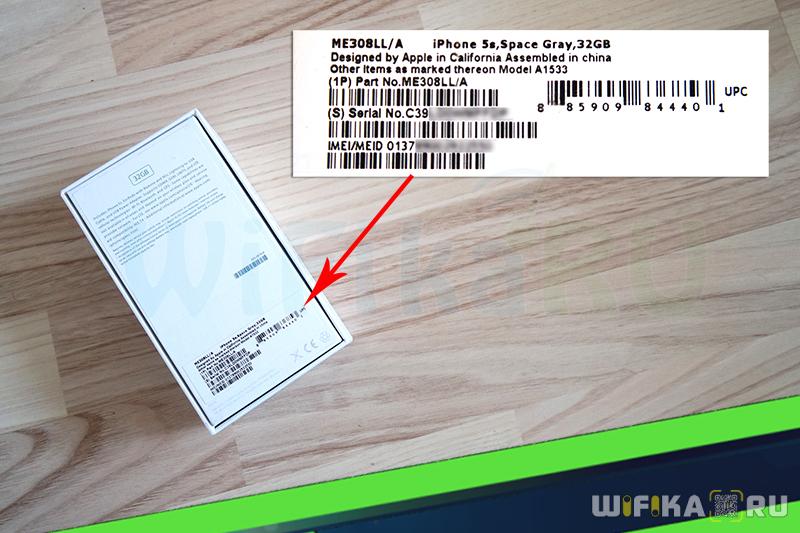
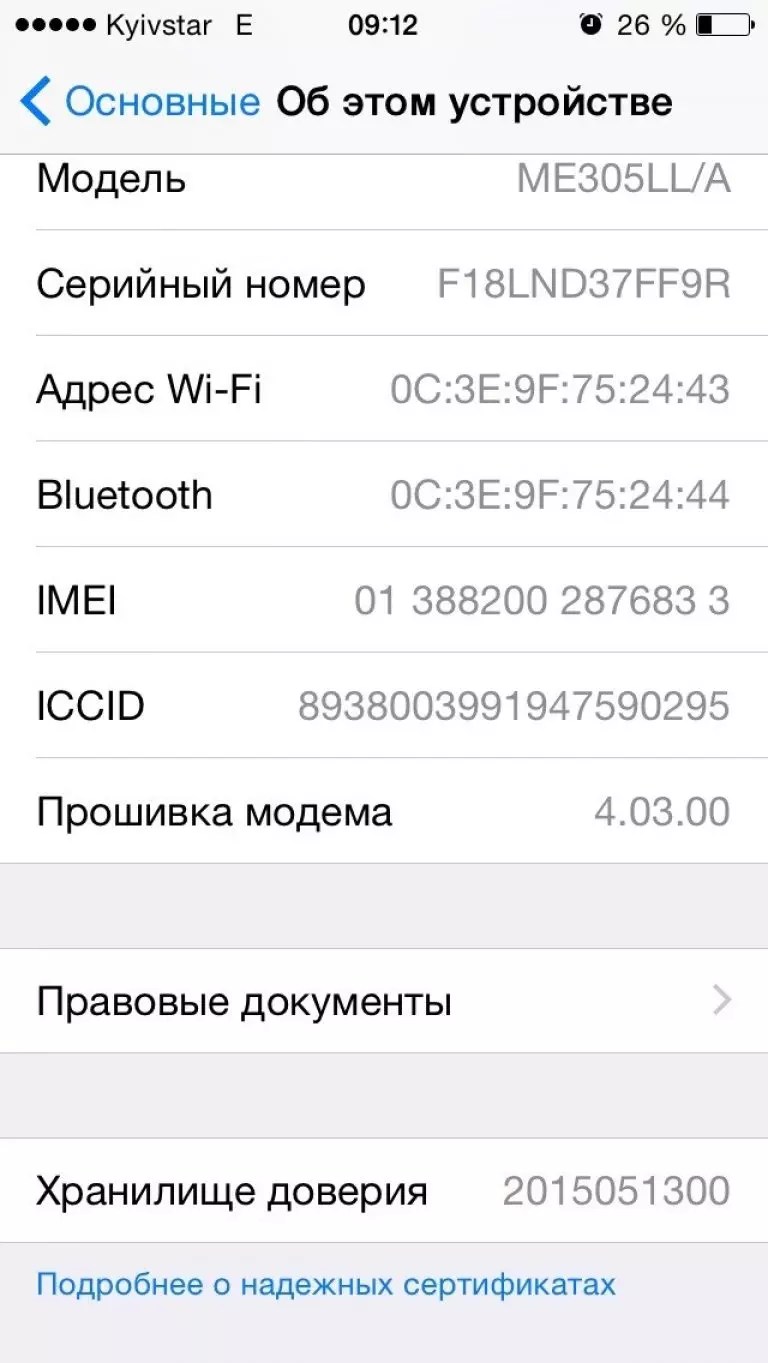
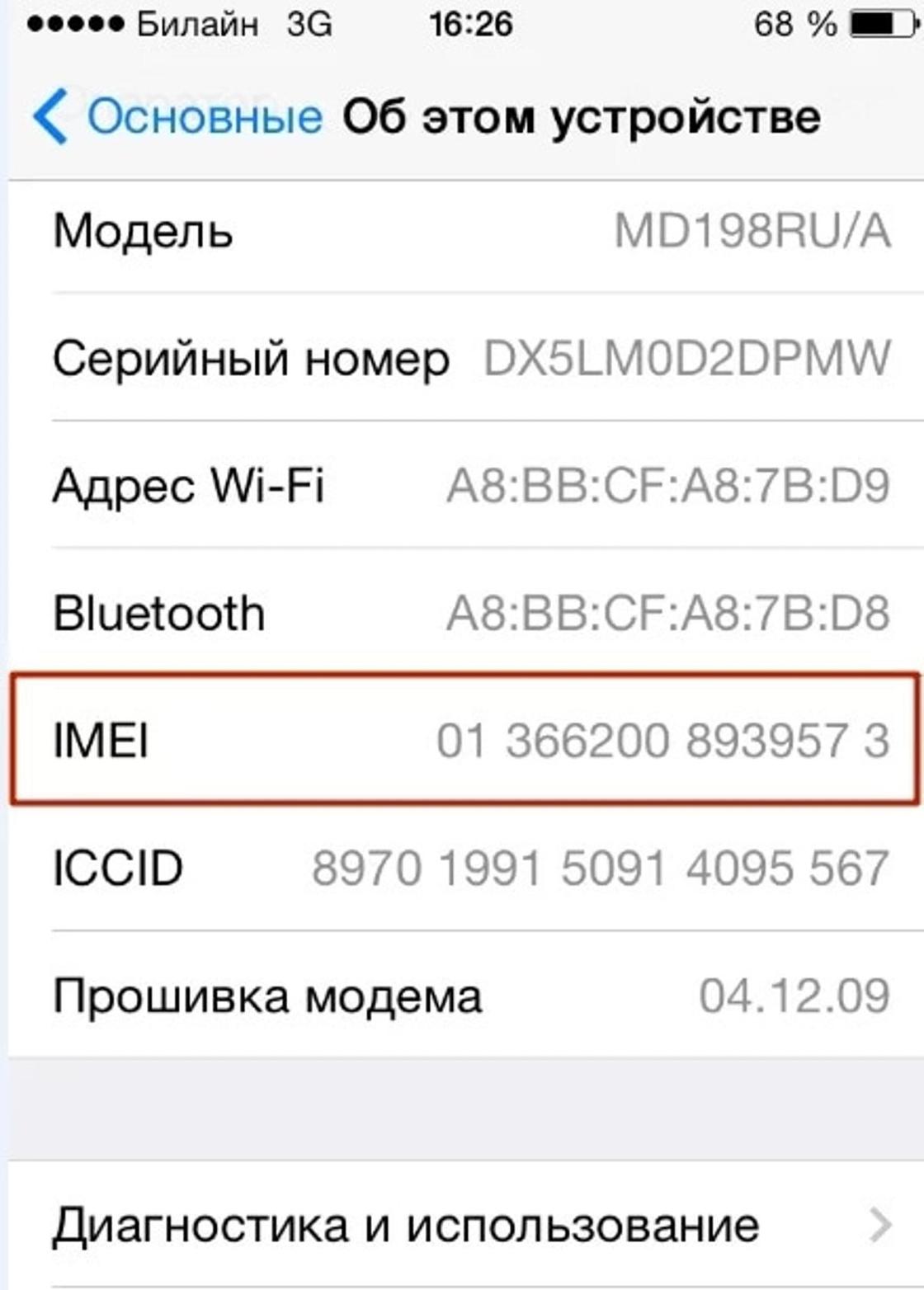

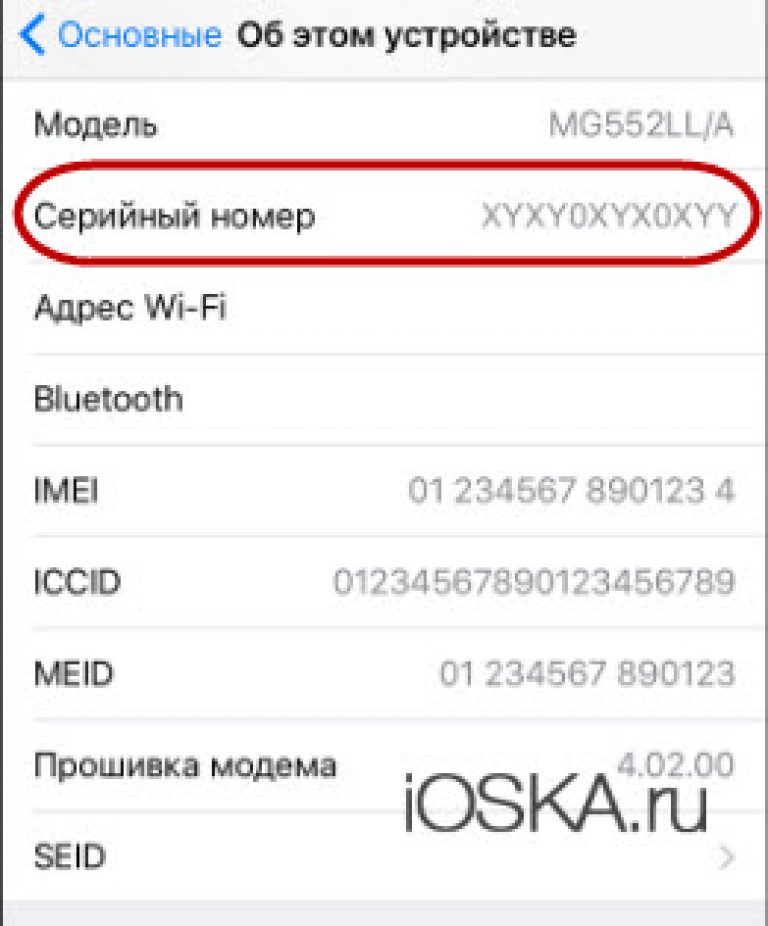
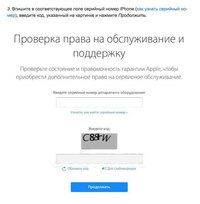
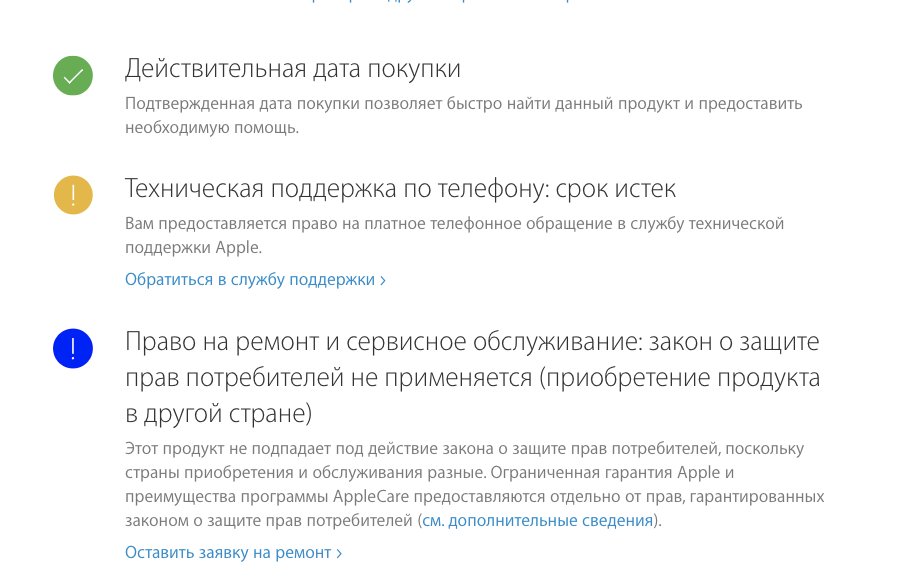
 Желательно использовать последнюю версию;
Желательно использовать последнюю версию; Посмотрите в графу «Статус активации», если iPhone упакован и при проверке выдает «Активирован», значит это не заводская упаковка — он уже вскрывался;
Посмотрите в графу «Статус активации», если iPhone упакован и при проверке выдает «Активирован», значит это не заводская упаковка — он уже вскрывался;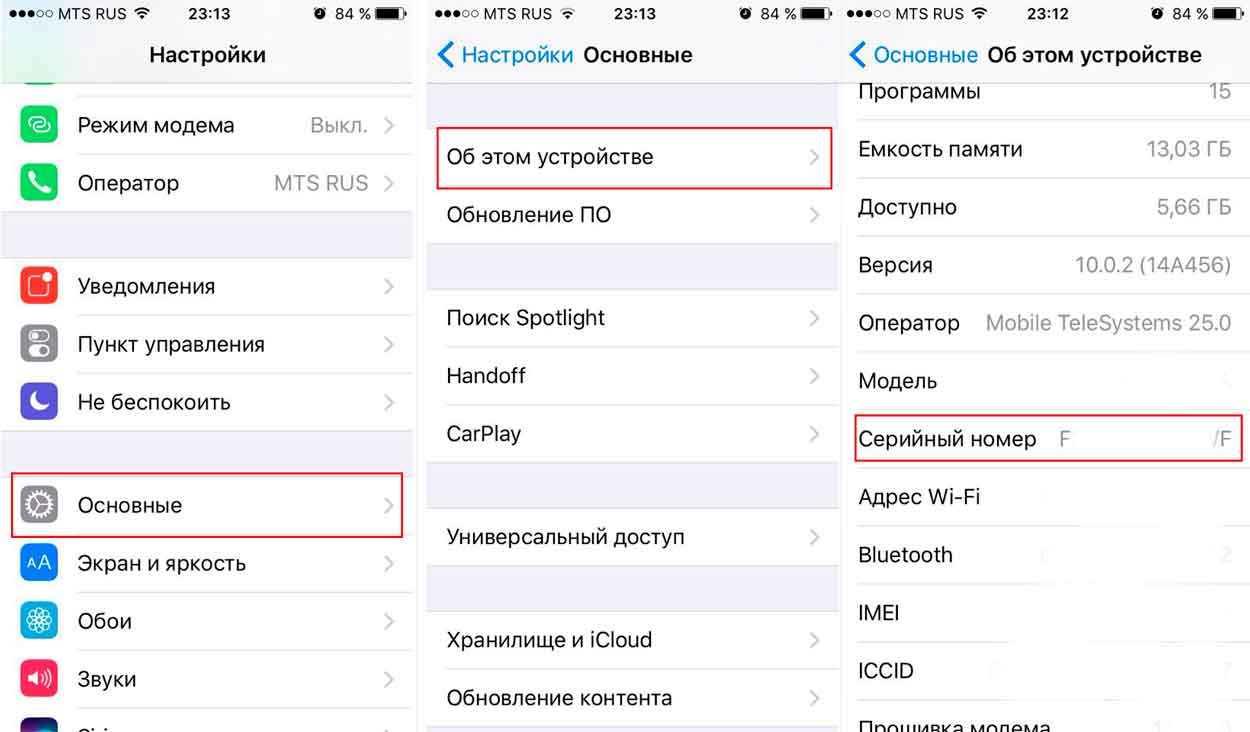 Он служит для идентификации устройства в сети и хранится в программном обеспечении телефона.
Он служит для идентификации устройства в сети и хранится в программном обеспечении телефона.
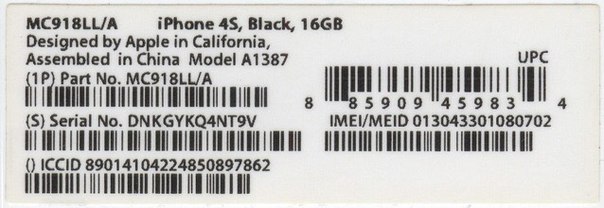
 Порт зарядки/синхронизации и гнездо для наушников должны быть в цвет с айфоном. Надавите на экран, оригинальная сенсорная панель «не плывет» (нажатия не оставляют следов).
Порт зарядки/синхронизации и гнездо для наушников должны быть в цвет с айфоном. Надавите на экран, оригинальная сенсорная панель «не плывет» (нажатия не оставляют следов).